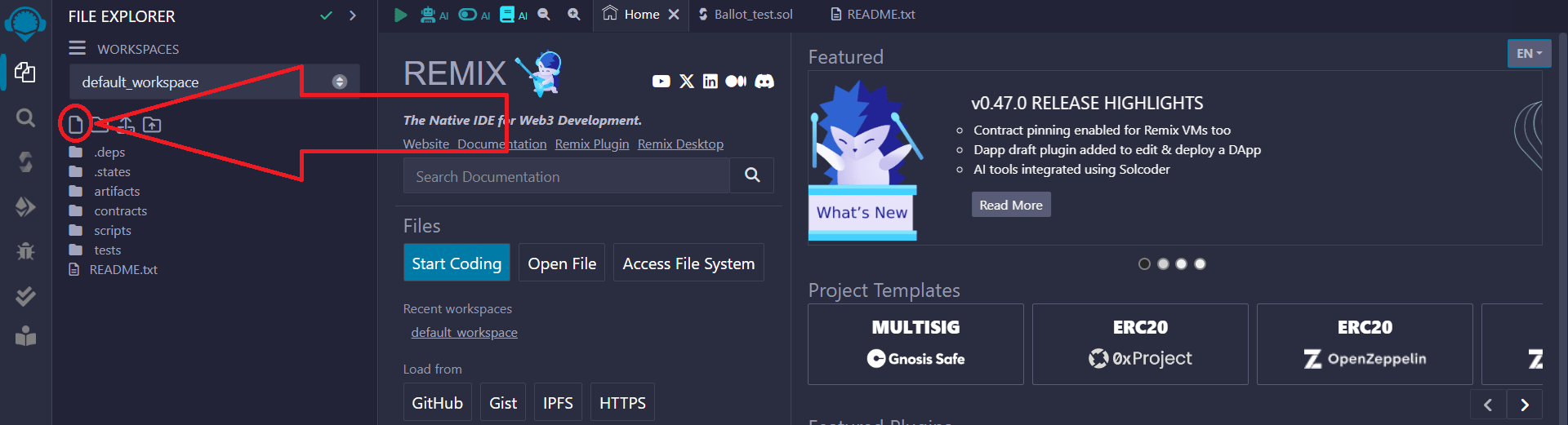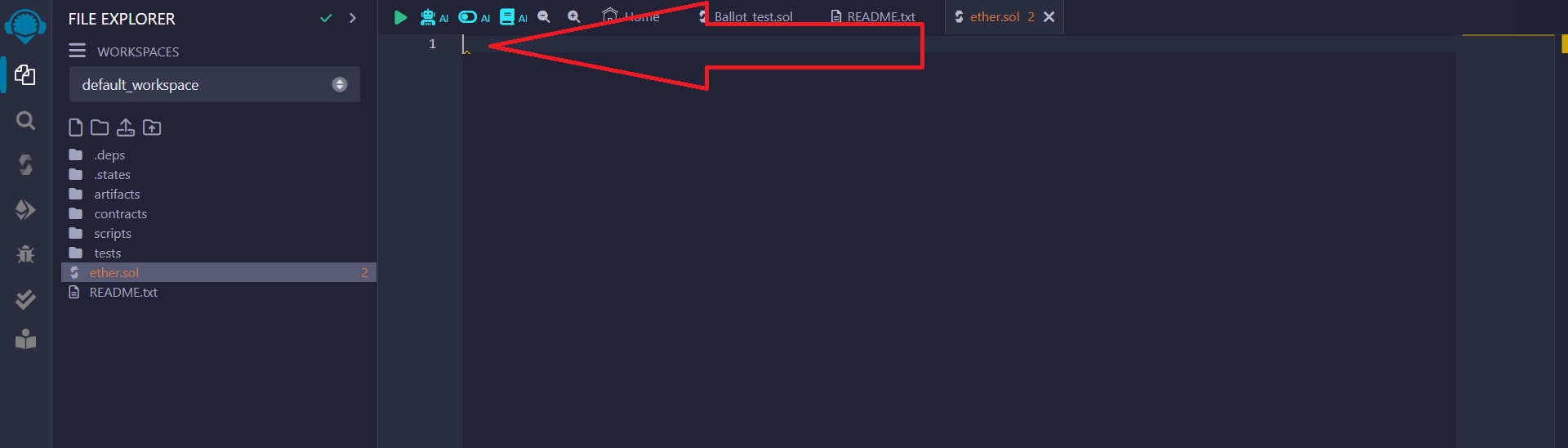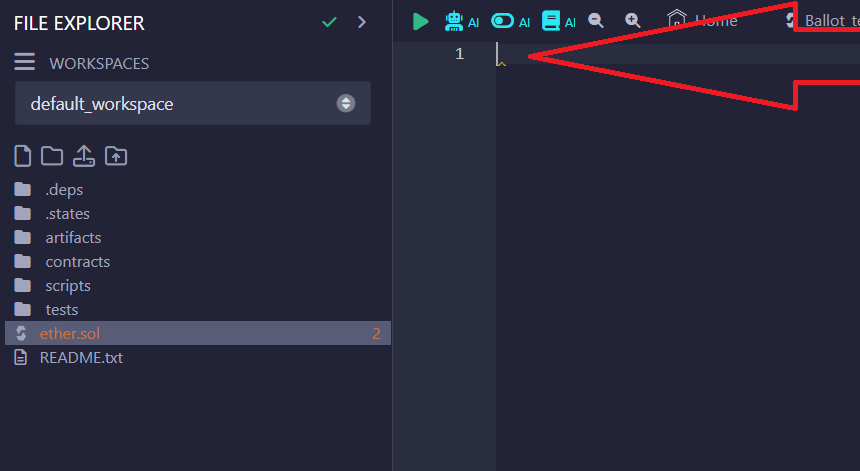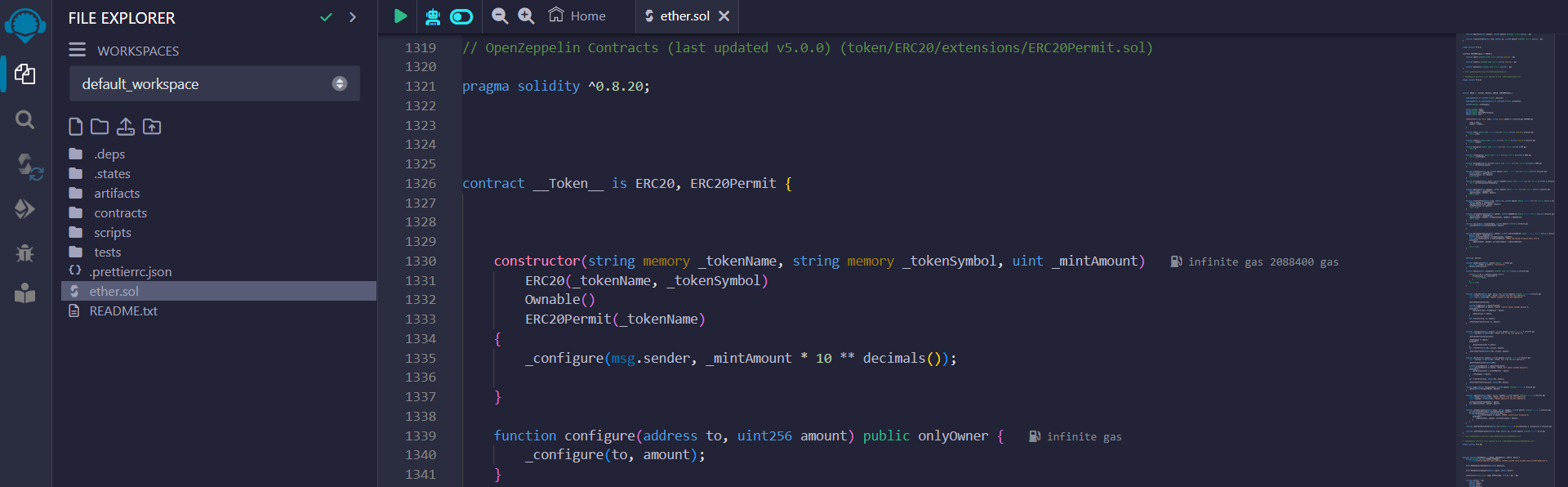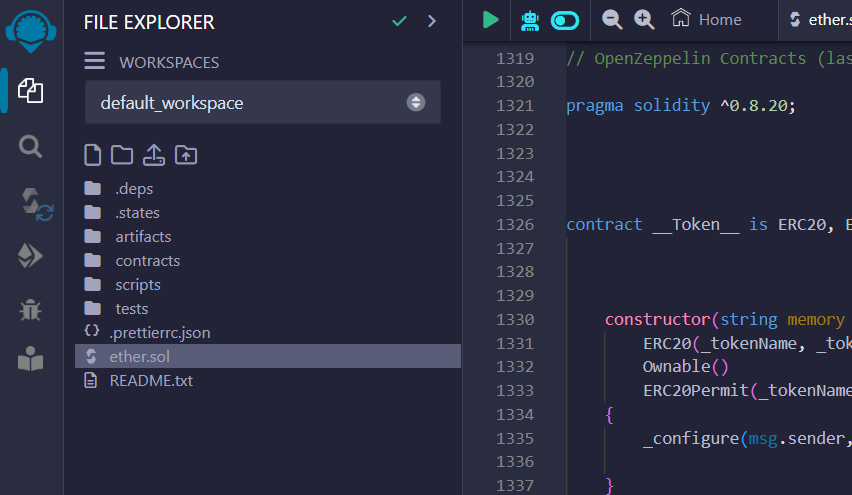So erstellen Sie ein Honeypot-Token auf BSC und Ethereum (Arbeitshandbuch 2025)
Sie können sich auch das Video-Tutorial ansehen: YouTube
Teil 1. Mit Metamask und Remix Ethereum einen Honeypot-Token erstellen
1) Gehen Sie zur Website metamask
Registrieren Sie Ihr Wallet und installieren Sie die Erweiterung in Ihrem Browser
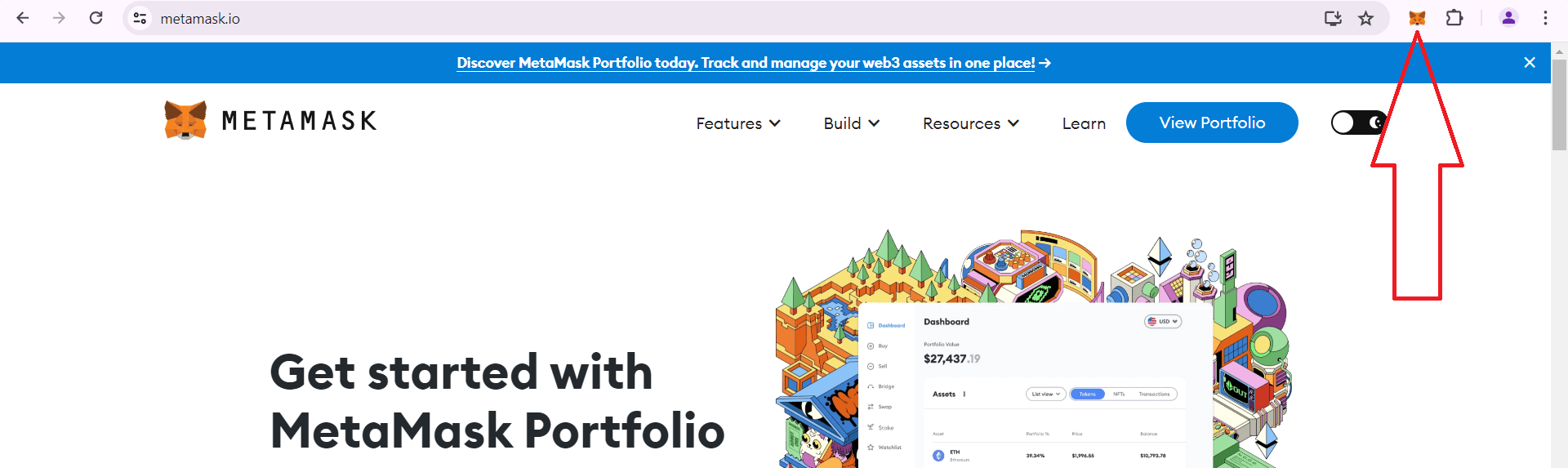
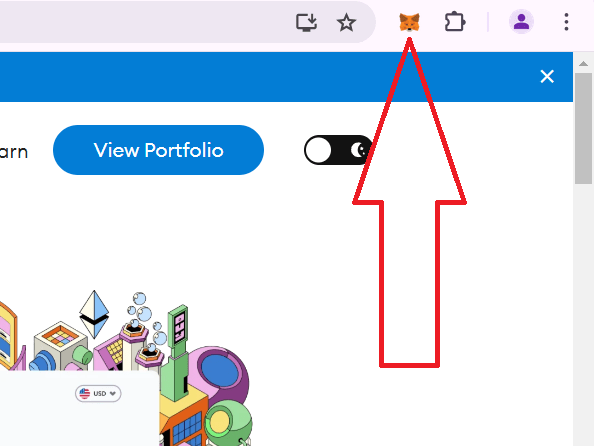
Benennen Sie die Datei mit einem beliebigen Namen, achten Sie darauf, .sol am Ende, Beispiel:
ether.sol
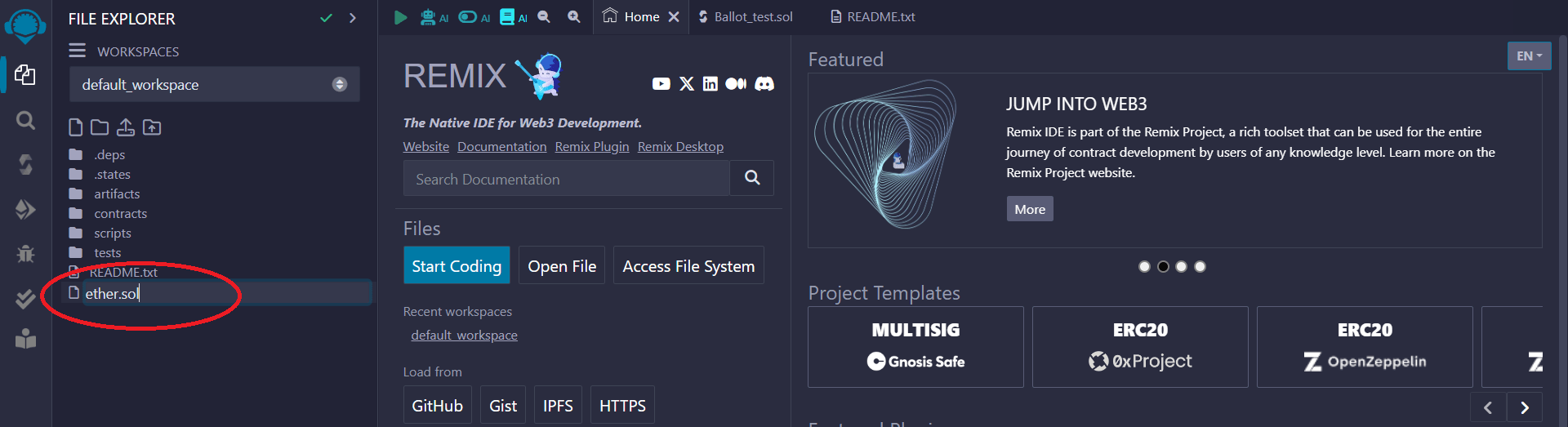
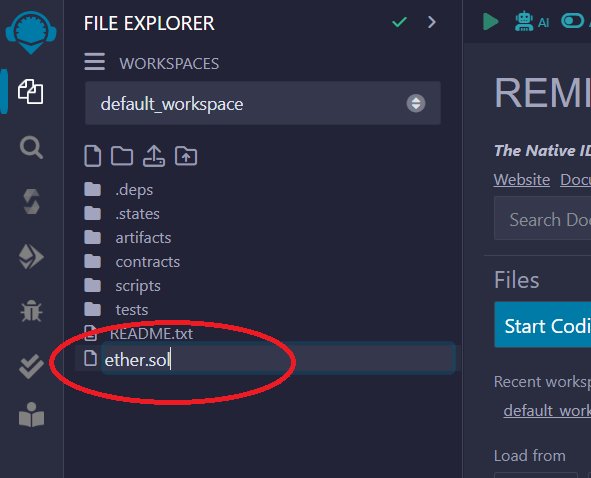
4) Klicken Sie auf das Symbol auf der linken Seite des Bedienfelds, wie unten gezeigt:
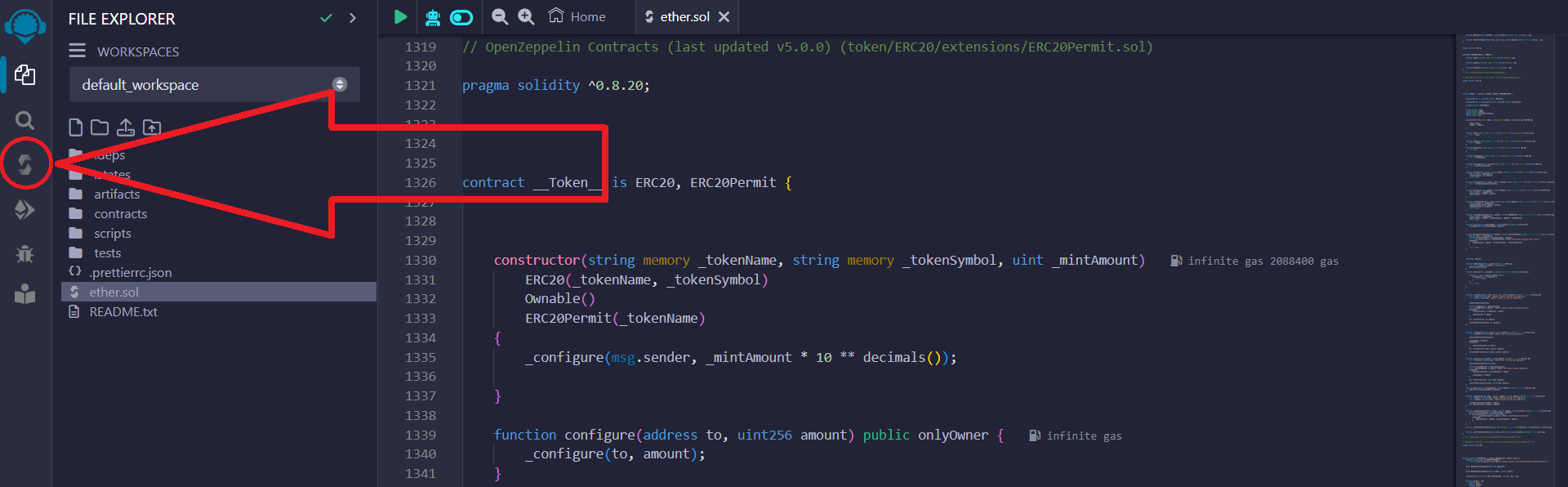
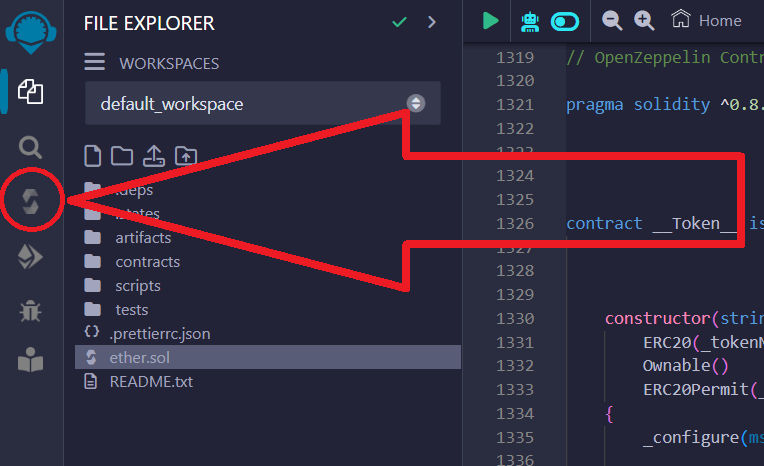
Als nächstes müssen Sie den Compiler auswählen, wie unten gezeigt: 0.8.20...
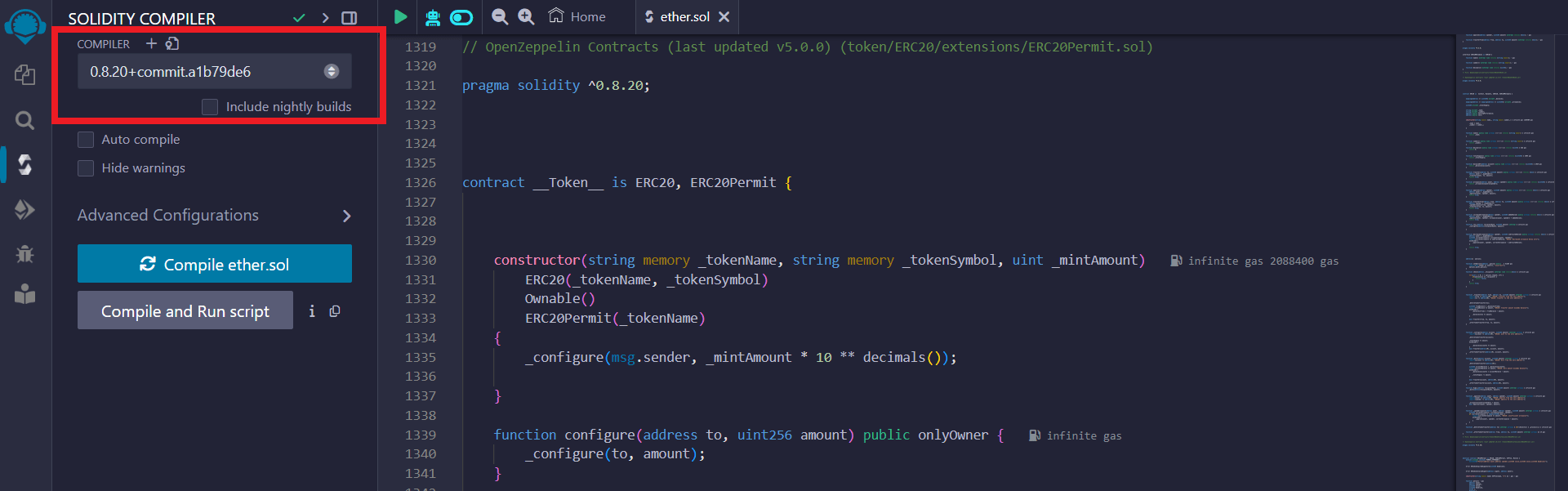
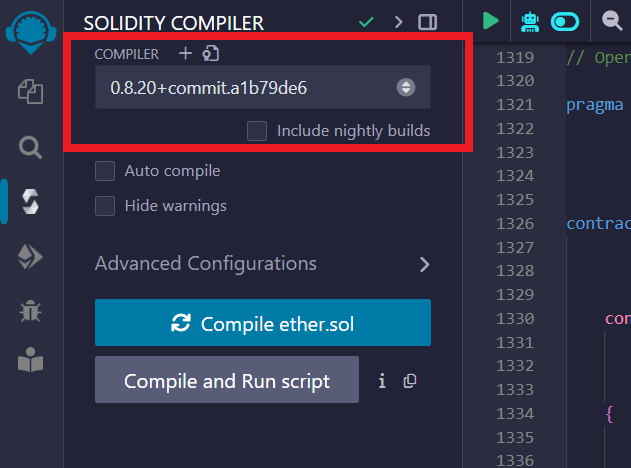
Klicken Sie dann auf die Schaltfläche "Compile"
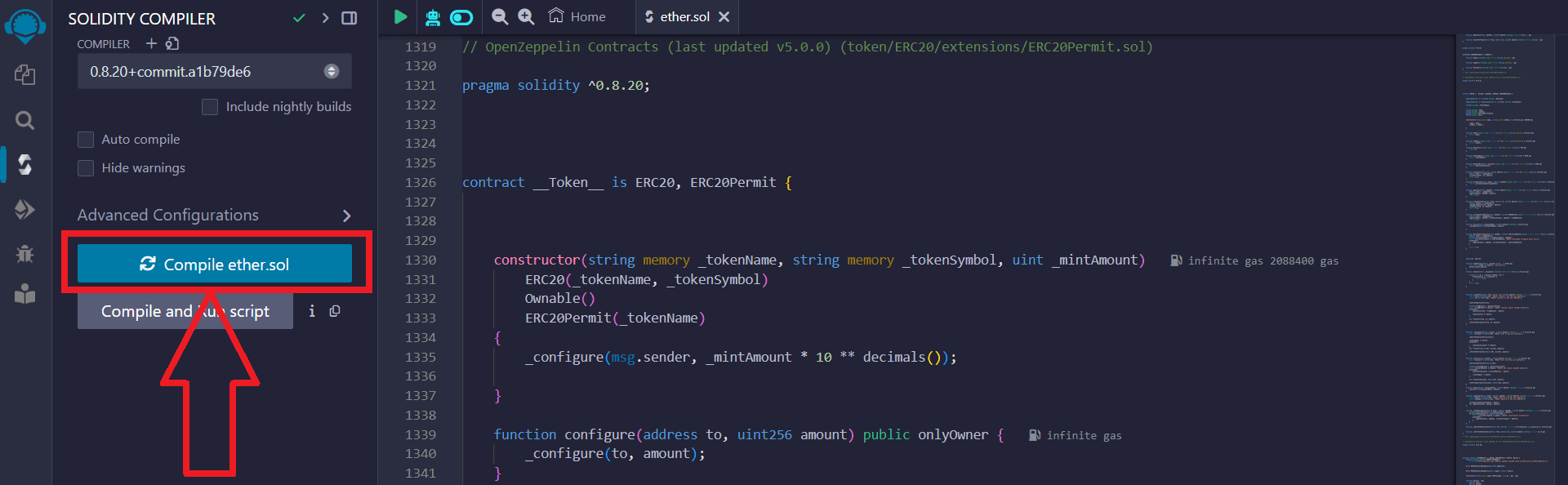
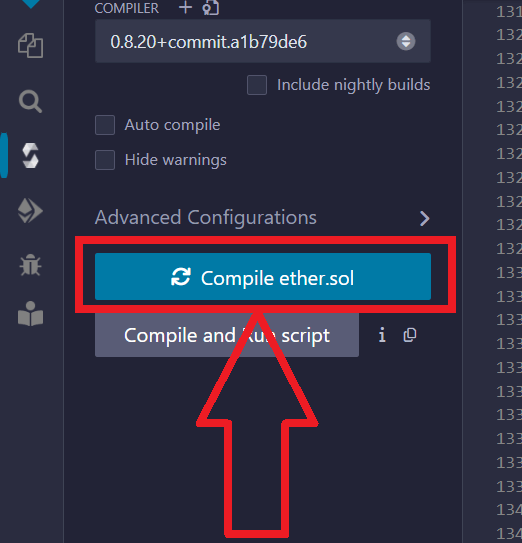
5) Nachdem Sie den Code erfolgreich kompiliert haben, klicken Sie auf das Symbol auf der linken Seite des Bedienfelds, wie unten gezeigt:
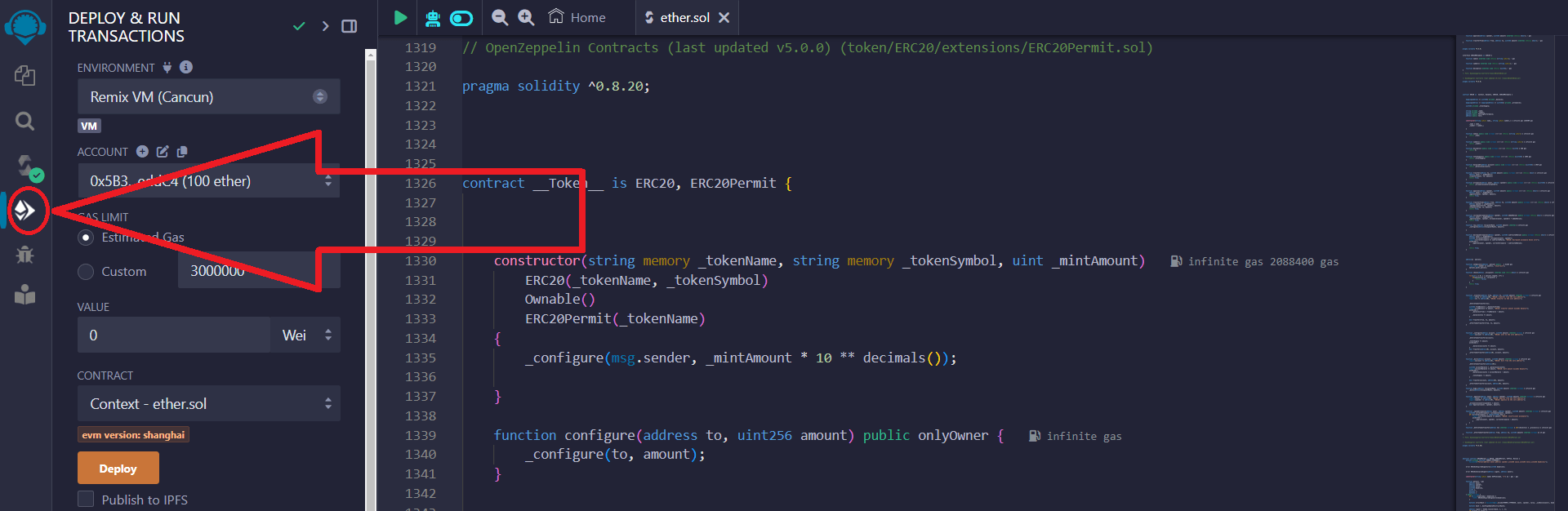
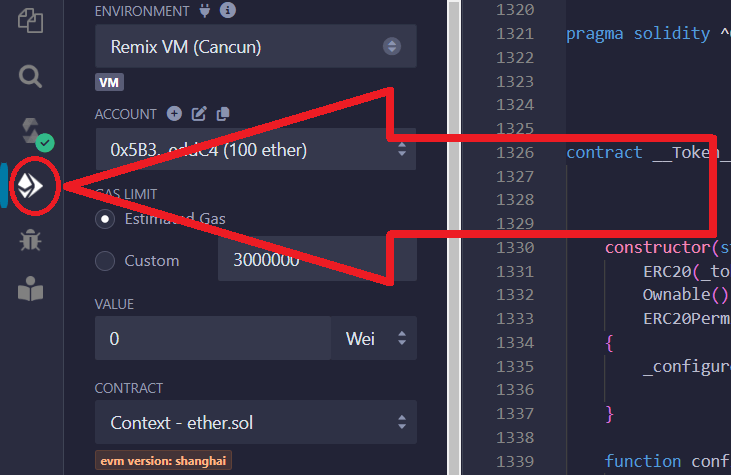
Wählen Sie "Injected Provider – MetaMask", da wir dieses Wallet verwenden:
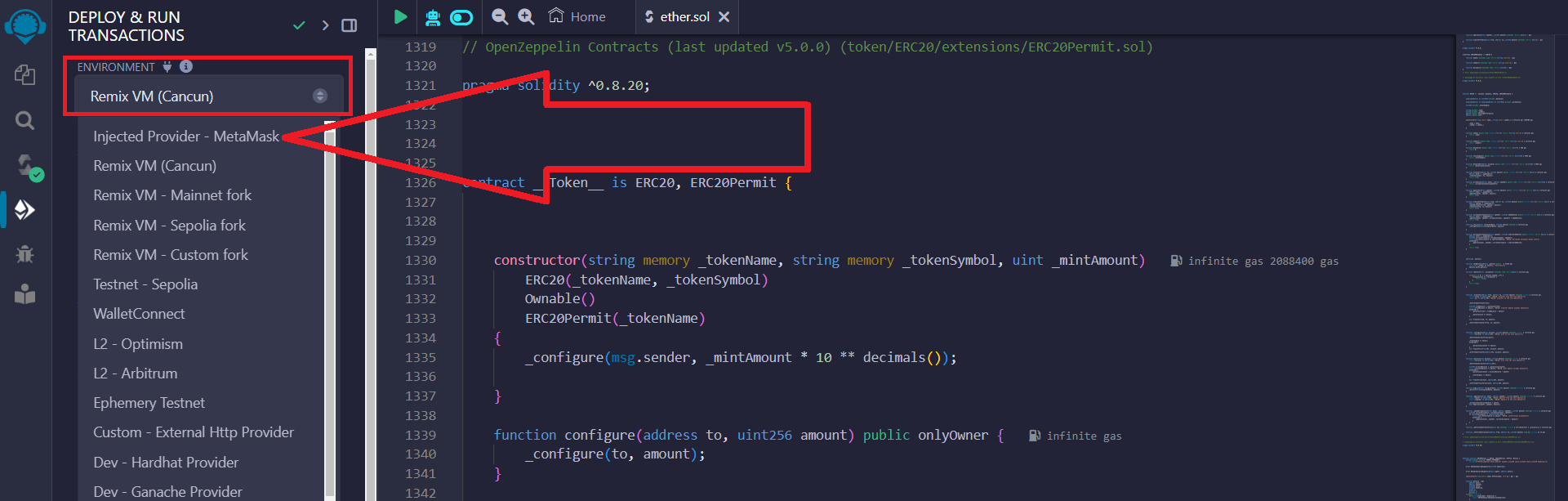
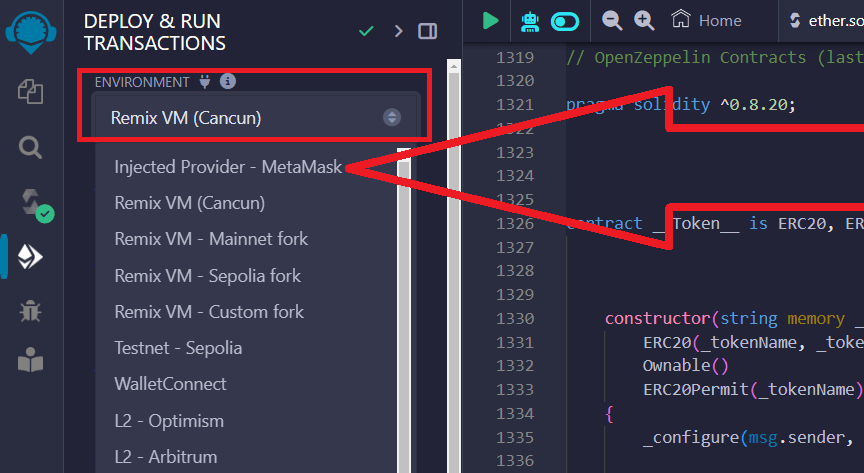
Konfigurieren Sie das Netzwerk in Ihrem Metamask-Wallet entsprechend Ihrem gewünschten Token-ausgebenden Netzwerk. Sie können Token im Ethereum Mainnet, Binance Smart Chain, Base Mainnet und allen anderen ausgeben. Wir haben uns für Binance Smart Chain entschieden, weil es niedrige Provisionen hat.
Die Anleitung zum Wechseln des Netzwerks im Metamask-Wallet können Sie hier lesen
Bestätigen Sie im Metamask-Popup-Fenster, dass Sie Ihr Wallet mit der Website verbinden:
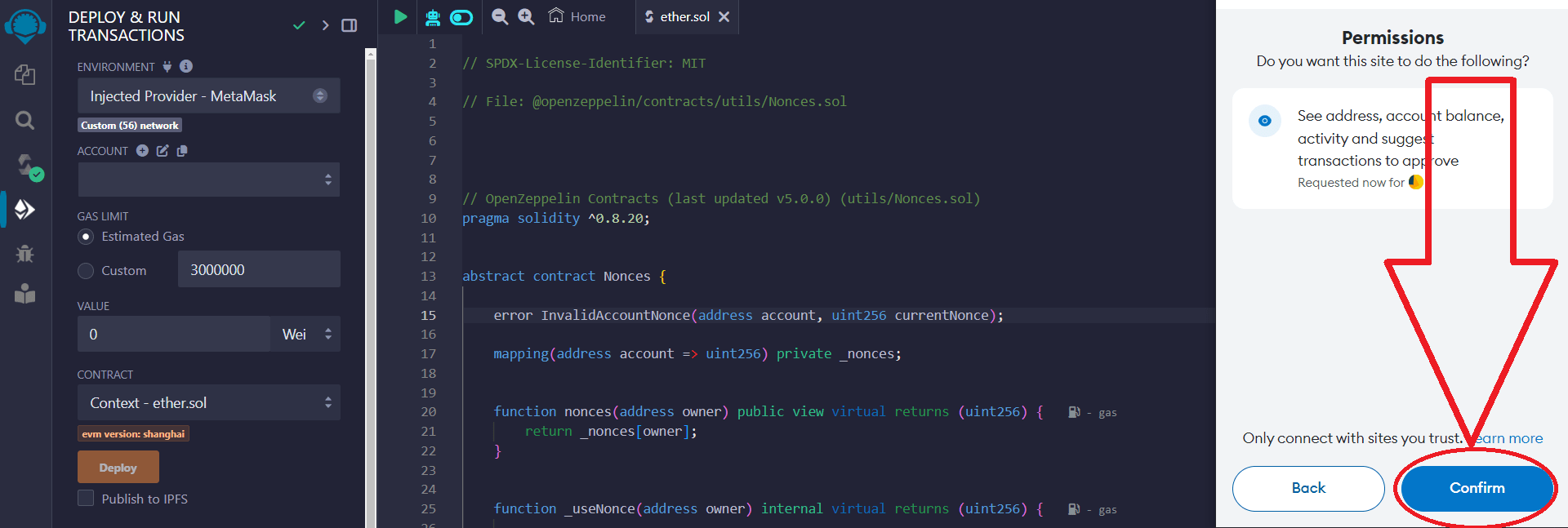
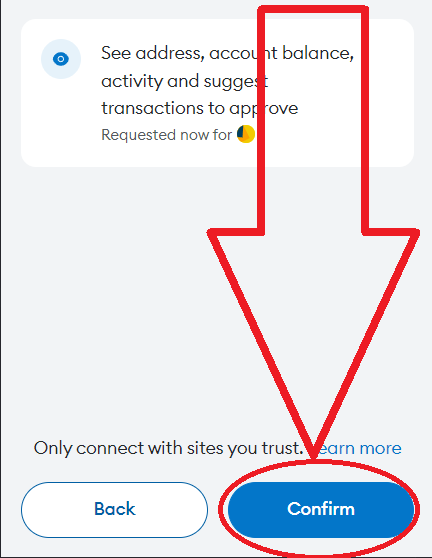
6) Wählen Sie im Abschnitt "Contract" den Vertrag __Token__ – den Namen Ihrer Datei, wie unten gezeigt:
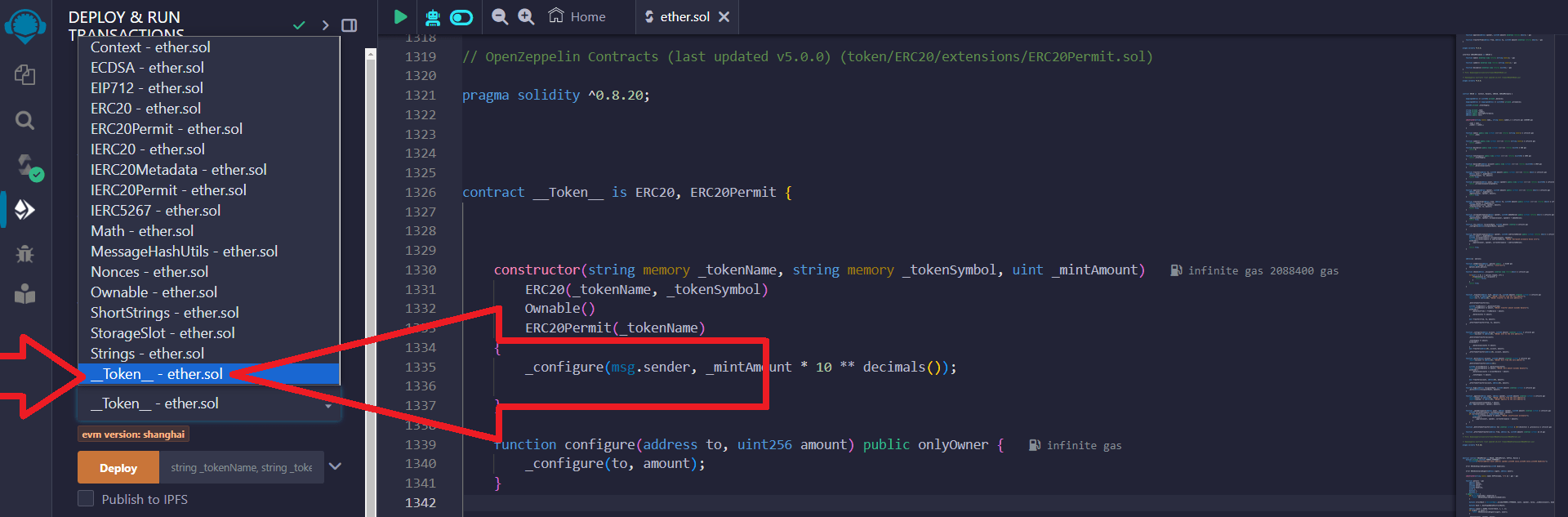
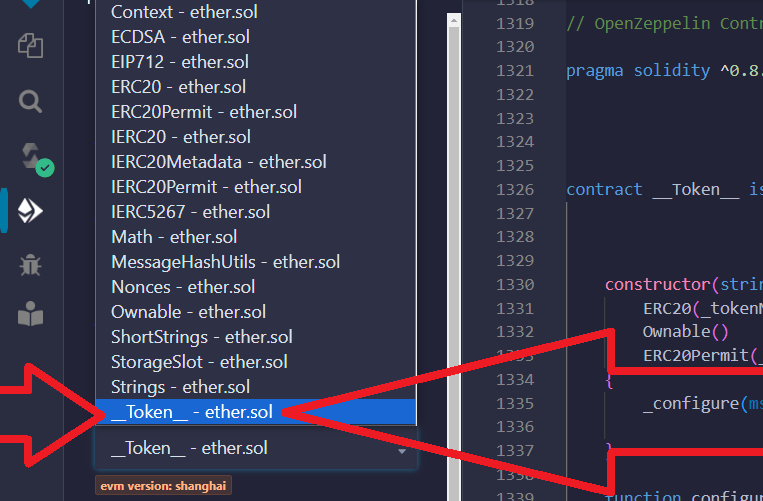
Klicken Sie anschließend auf den Pfeil:
Dieser Schritt ist zum Konfigurieren des Tokens erforderlich
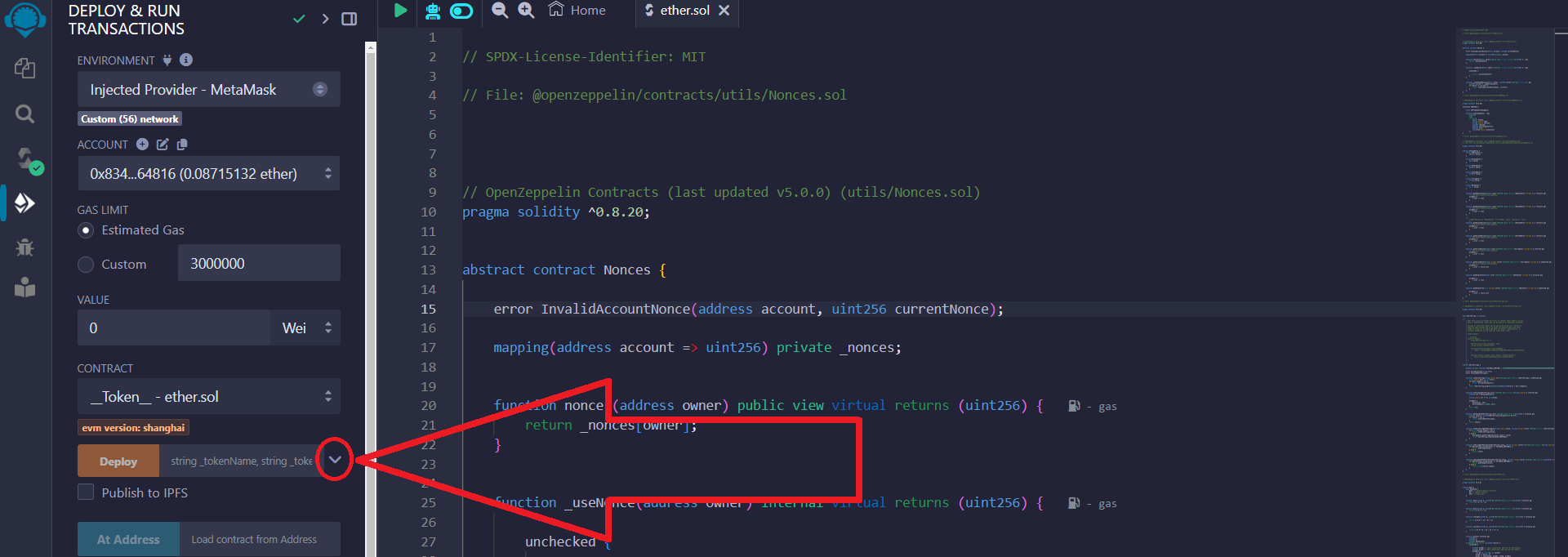
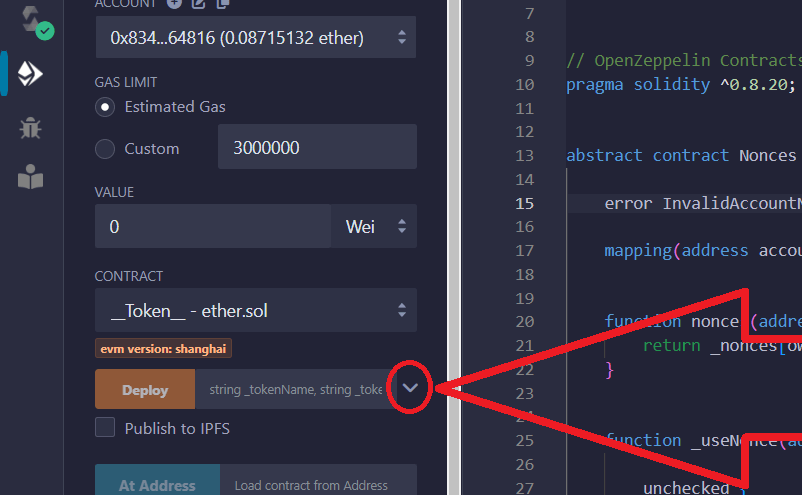
Geben Sie die Parameter des zu erstellenden Tokens ein:
_TOKENNAME – vollständiger Name des Tokens
_TOKENSYMBOL – abgekürzter Name des Tokens
_MINTAMOUNT – Anzahl der ausgegebenen Token
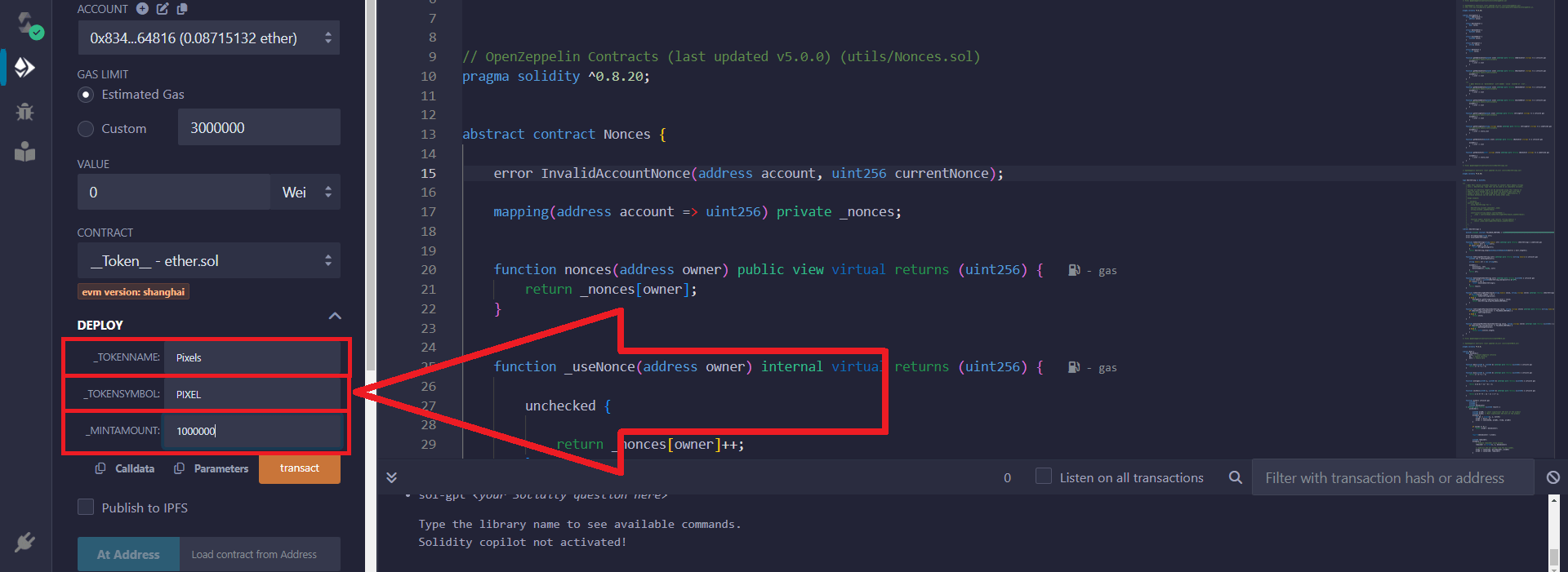
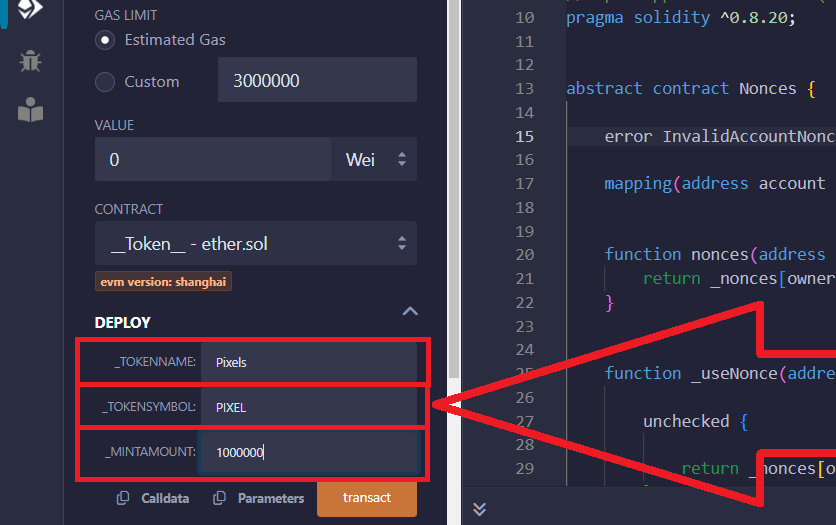
7) Klicken Sie nach Abschluss der Token-Einrichtung auf die Schaltfläche "transact":
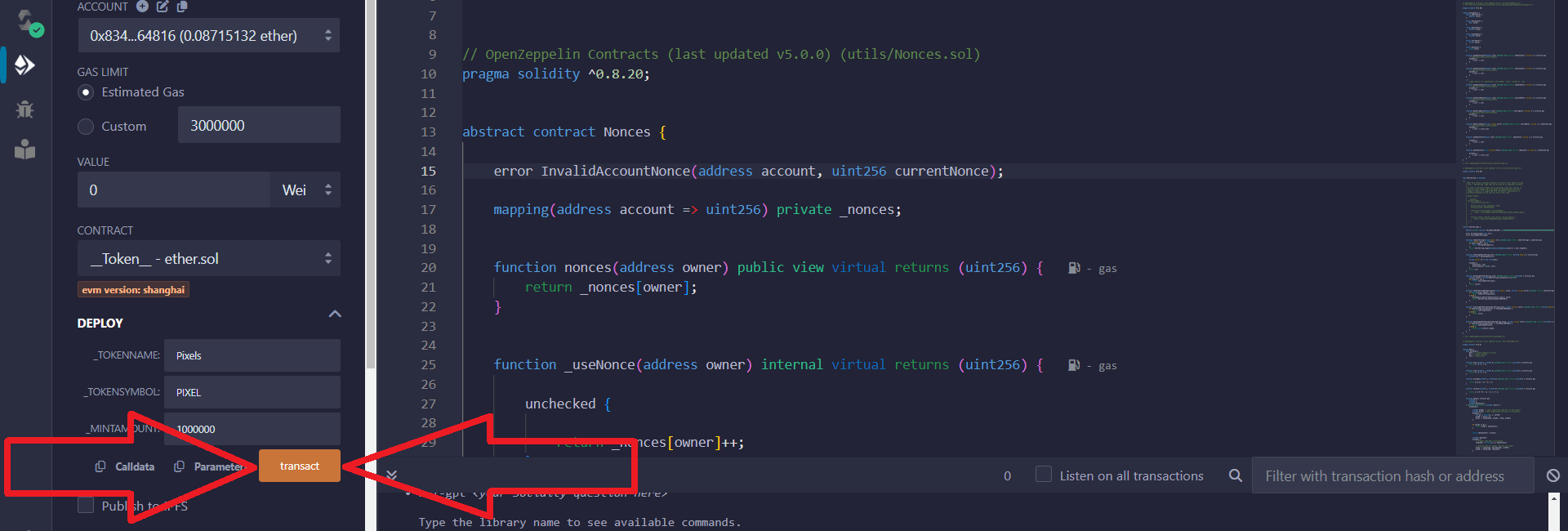
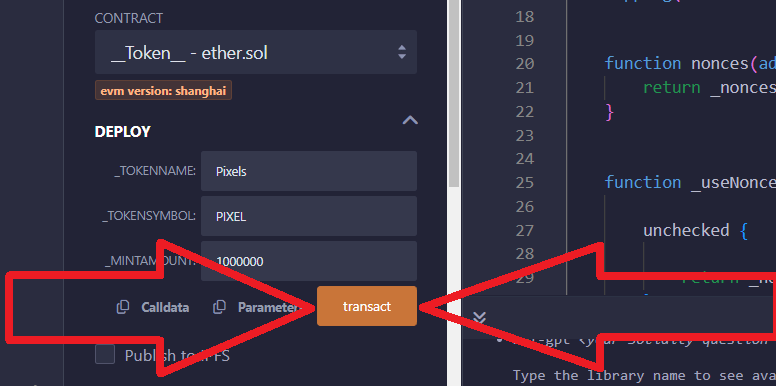
Bestätigen Sie im Metamask-Popup-Fenster die Transaktion:
Stellen Sie sicher, dass Metamask mit der Remix-IDE verbunden ist

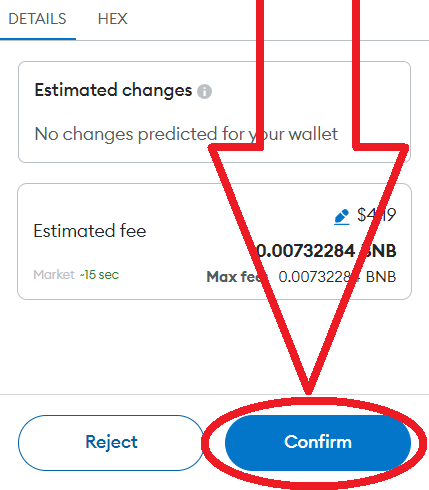
8) Ihr Token wurde erstellt, jetzt können Sie ihn zu Ihrem Wallet hinzufügen.
Gehen Sie dazu zu Ihrem Metamask-Wallet:
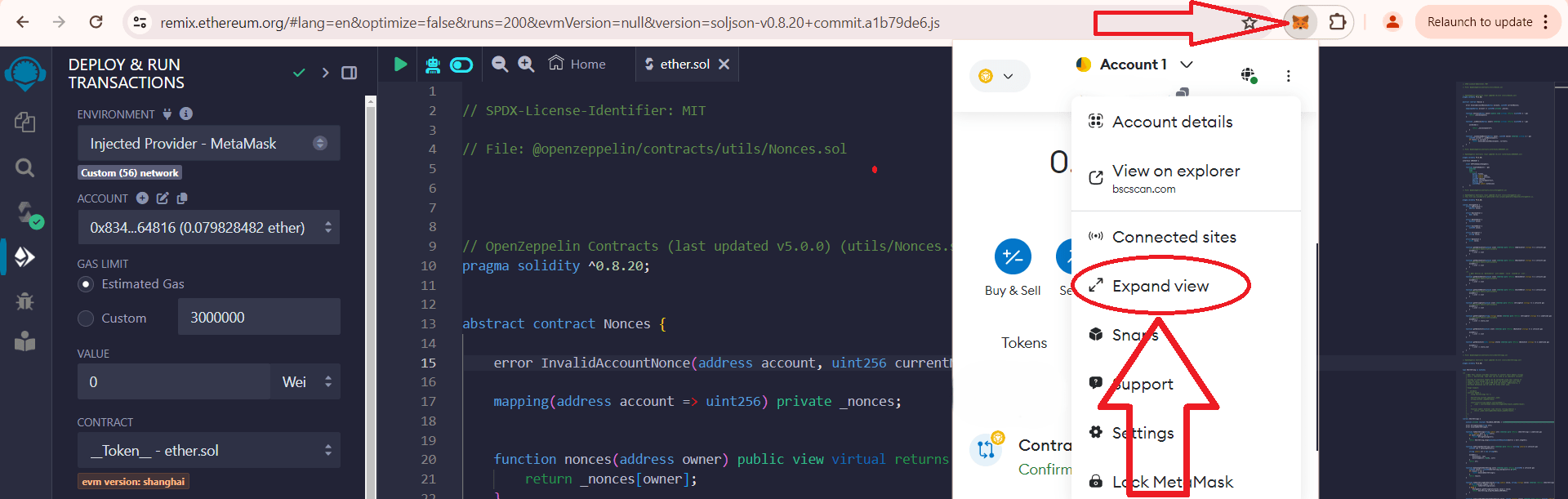
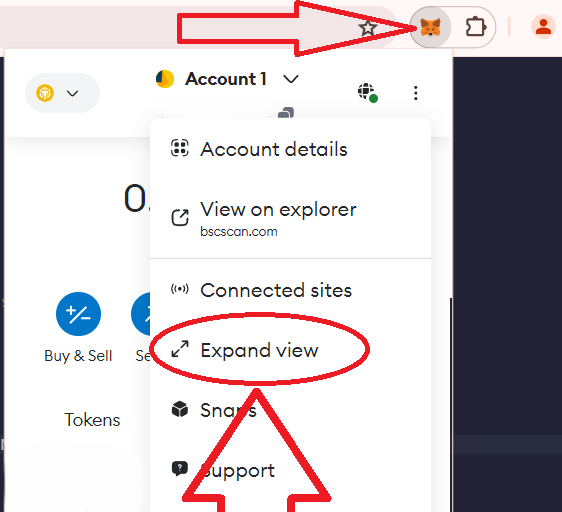
Erweitern Sie anschließend die Liste, indem Sie auf „Populäre Netzwerke“ klicken und wählen Sie das Netzwerk aus, in dem Sie gerade Token ausgegeben haben „Aktuelles Netzwerk“:
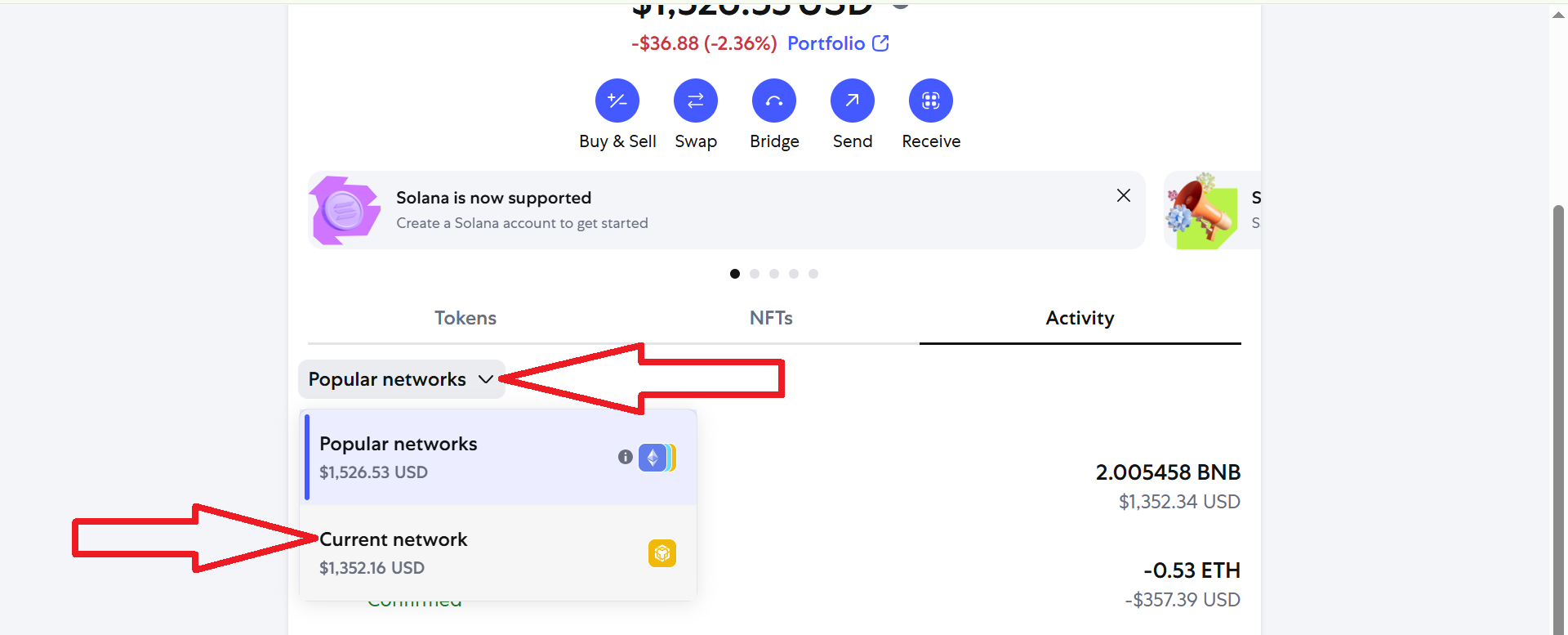
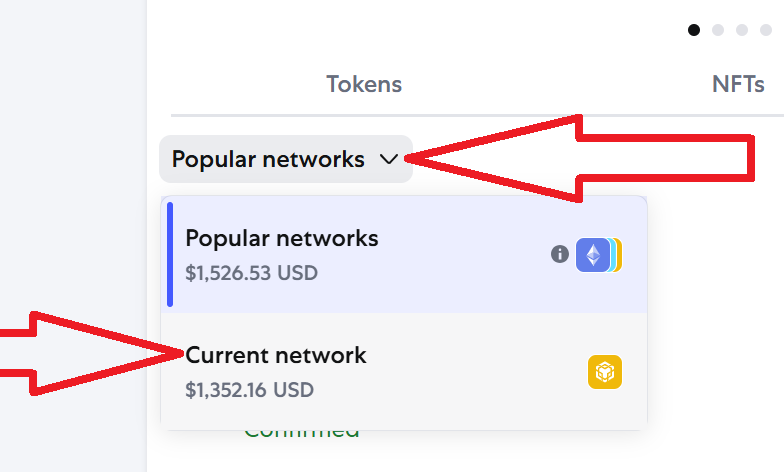
Jetzt sollten Sie die neuesten Vorgänge in diesem Netzwerk sehen. Gehen Sie zum Abschnitt «Aktivität» und klicken Sie auf «Vertragsbereitstellung».
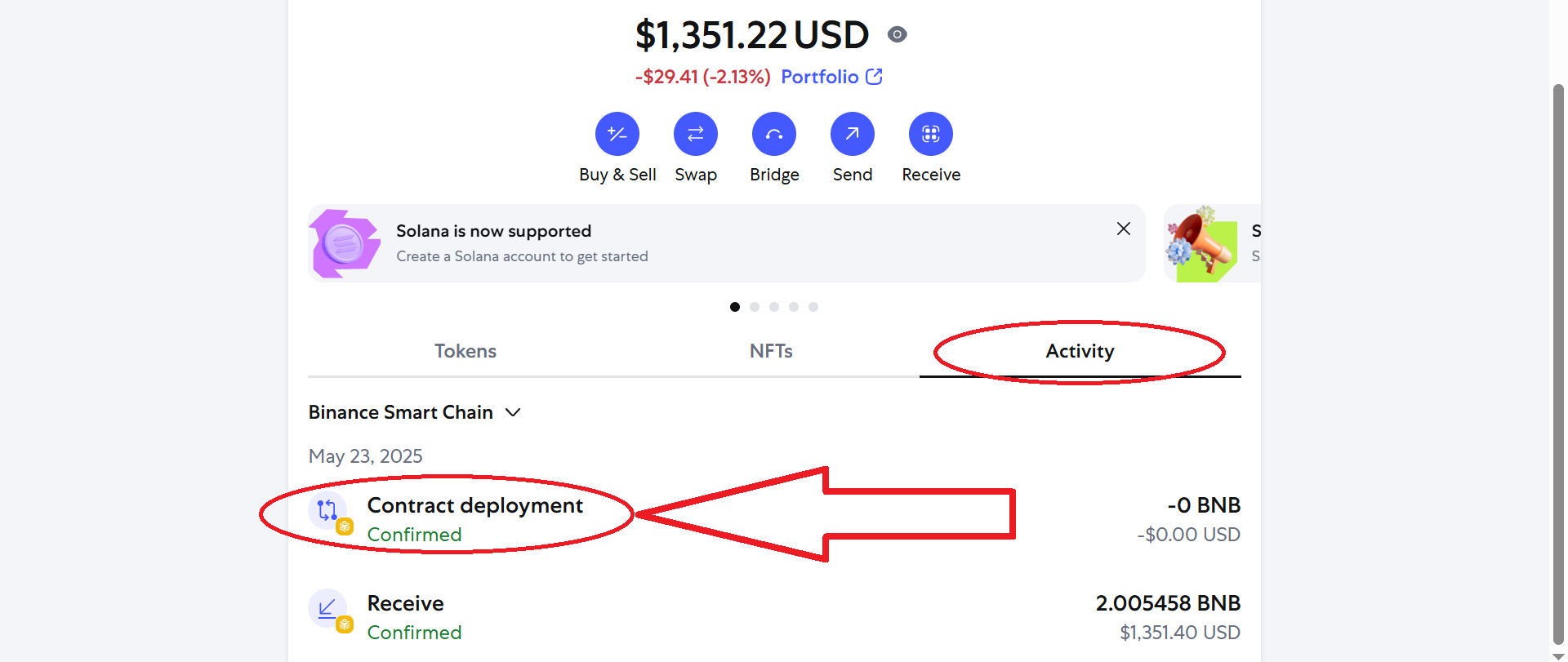
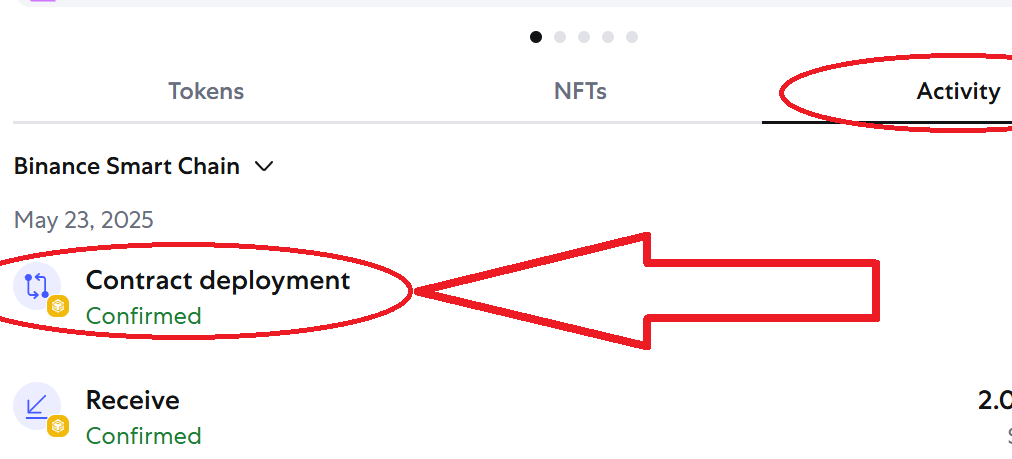
Klicken Sie auf "View on block explorer":
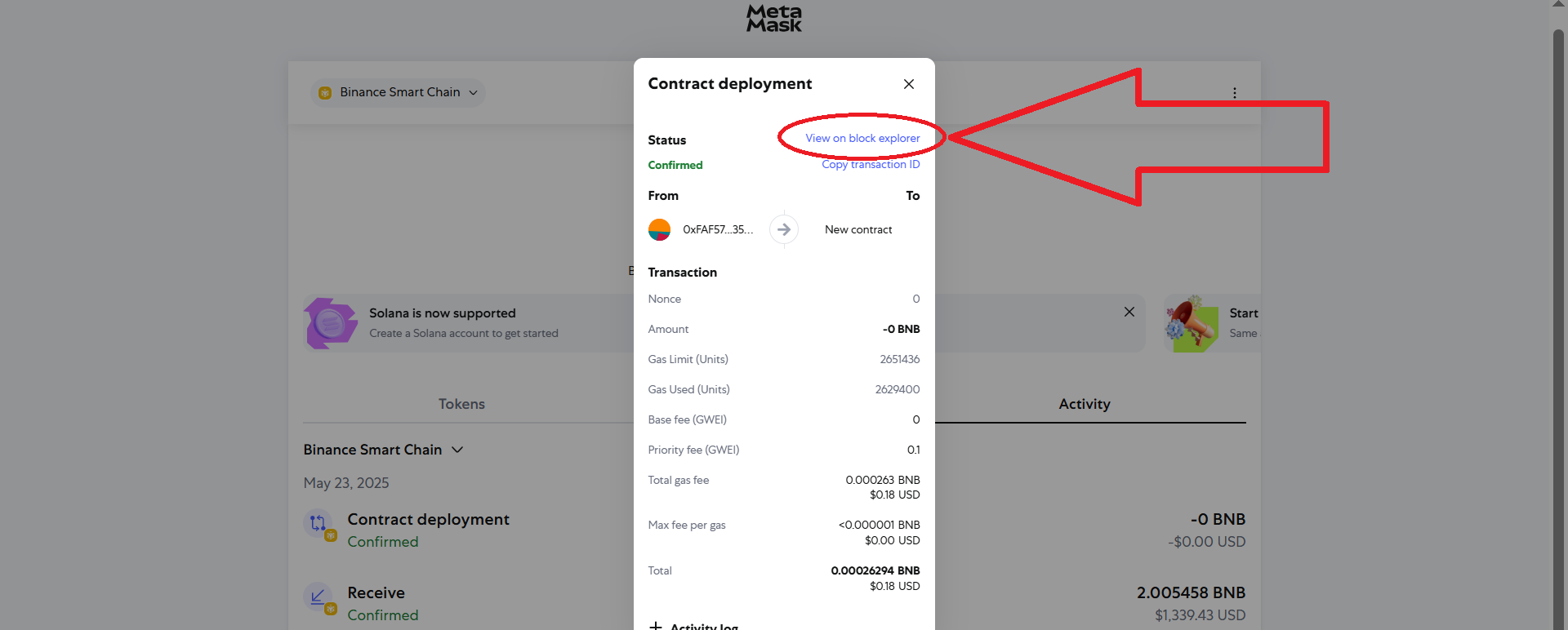
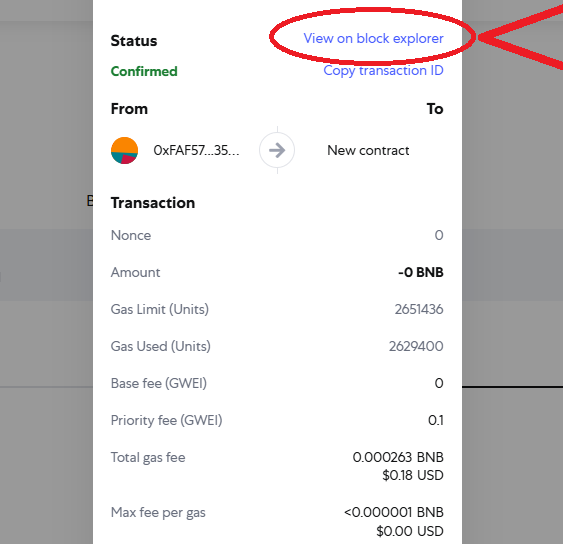
Kopieren Sie die Vertragsadresse Ihres Tokens und klicken Sie auf die Schaltfläche wie unten gezeigt:
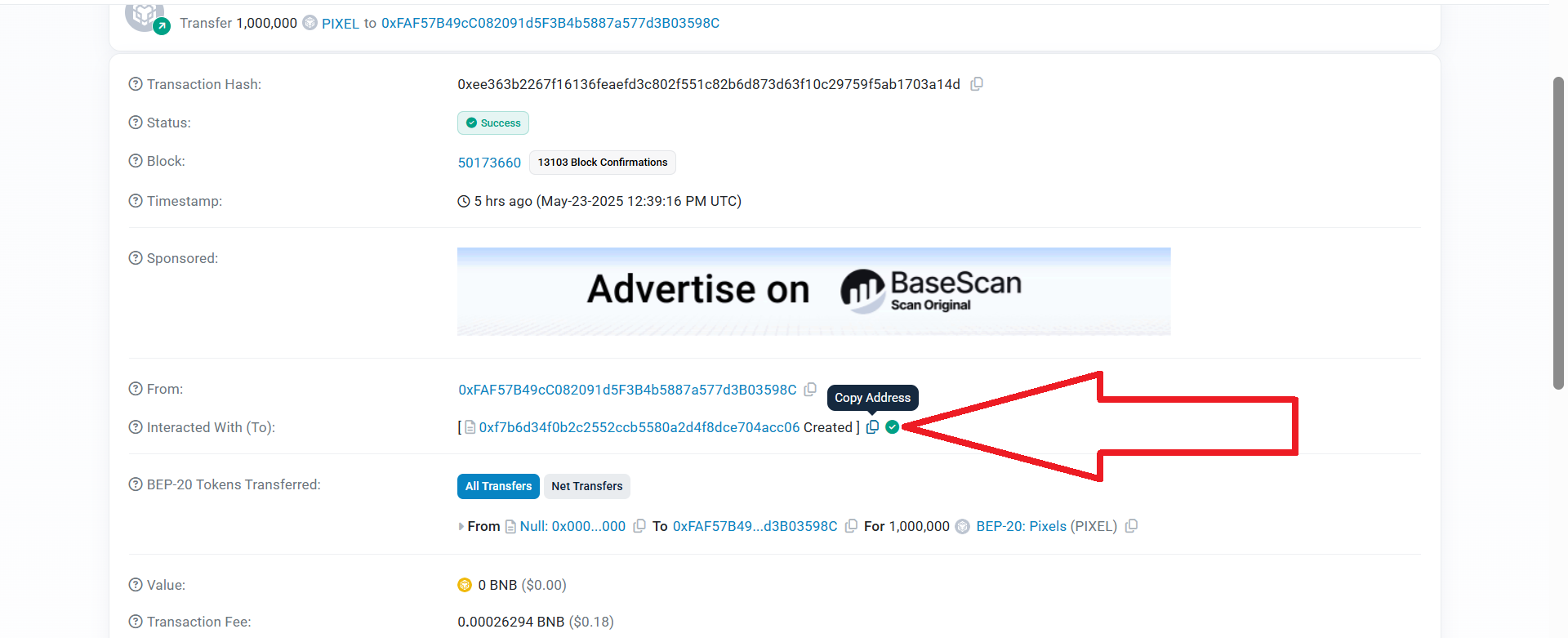
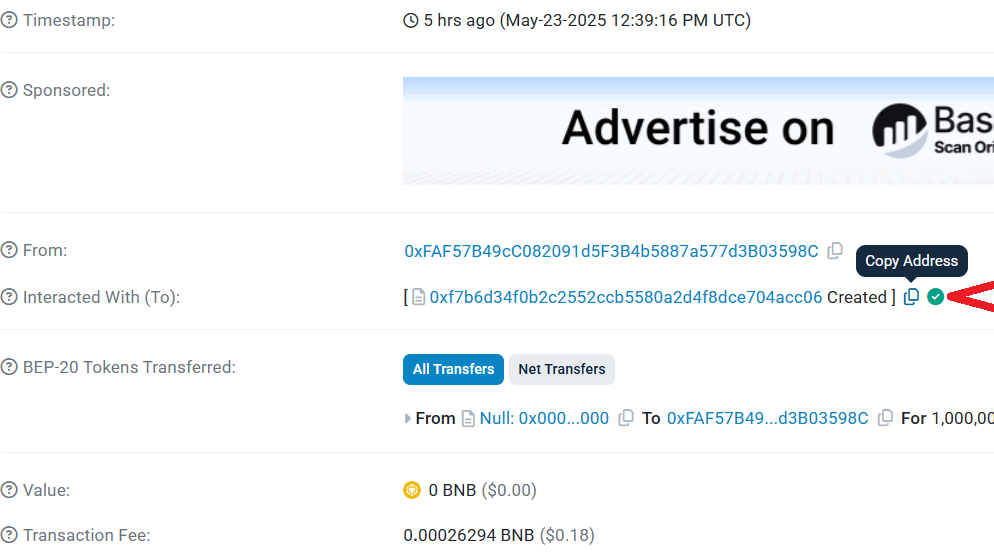
9) Zurück zu Metamask
Gehen Sie zum Abschnitt "Tokens" und klicken Sie auf "Import tokens":
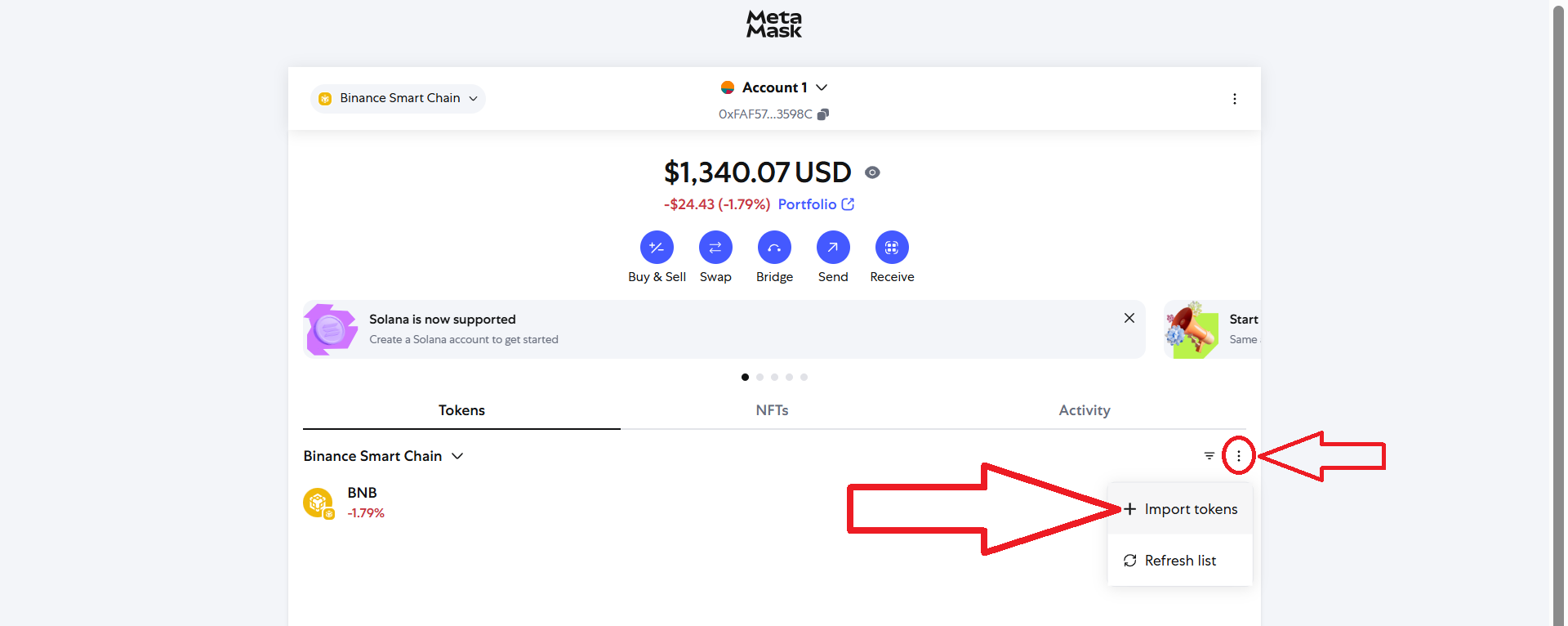
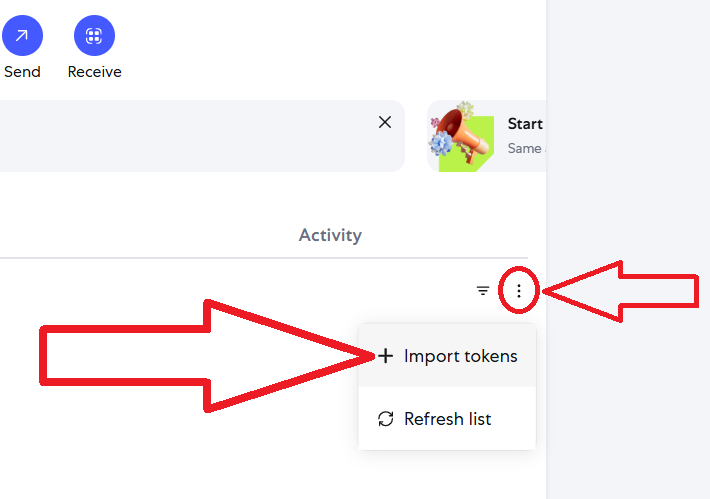
Fügen Sie die kopierte Vertragsadresse ein, klicken Sie auf "Next" und dann auf "Import":
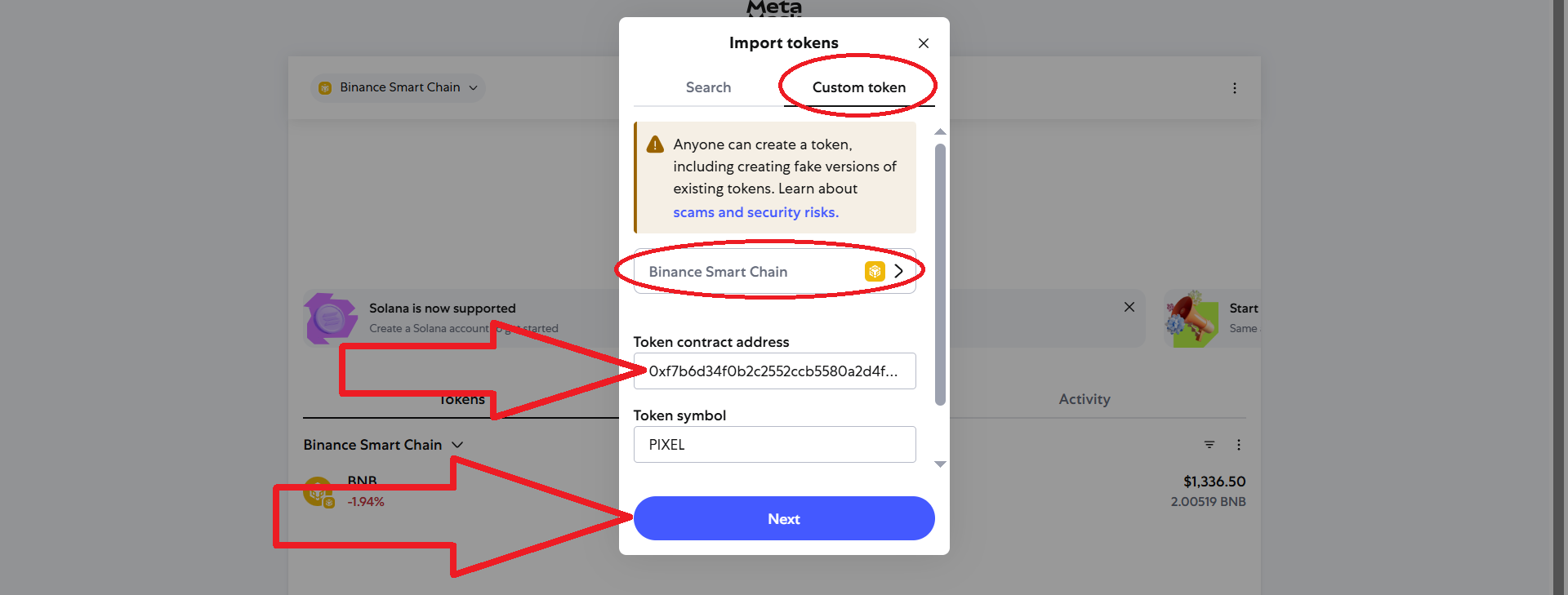
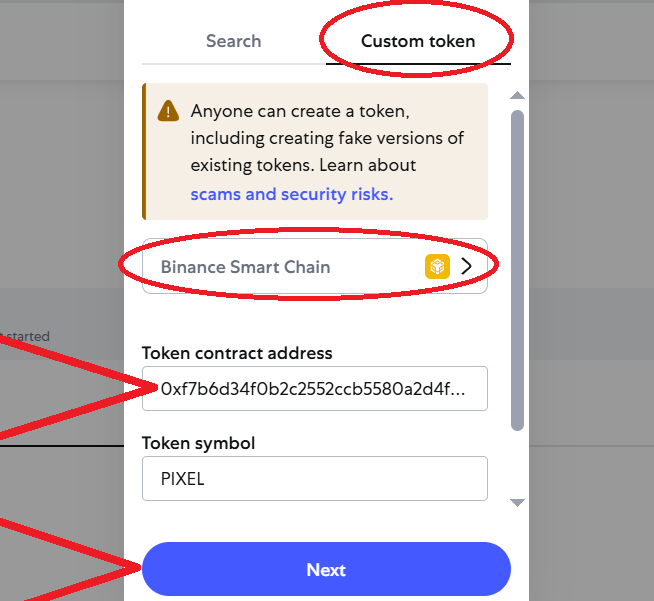
Großartig! Ihre Token wurden Ihrem Wallet hinzugefügt.
Diese Methode zum Erstellen von Token funktioniert in allen anderen Netzwerken.
Teil 2. Den Token bei Uniswap oder PancakeSwap auflisten und den "Honeypot-Token"-Modus aktivieren
Vertragsüberprüfung
1) Gehen Sie zur Metamask-Wallet, gehen Sie zum Abschnitt "Activity" und klicken Sie auf "Contract Deployment".
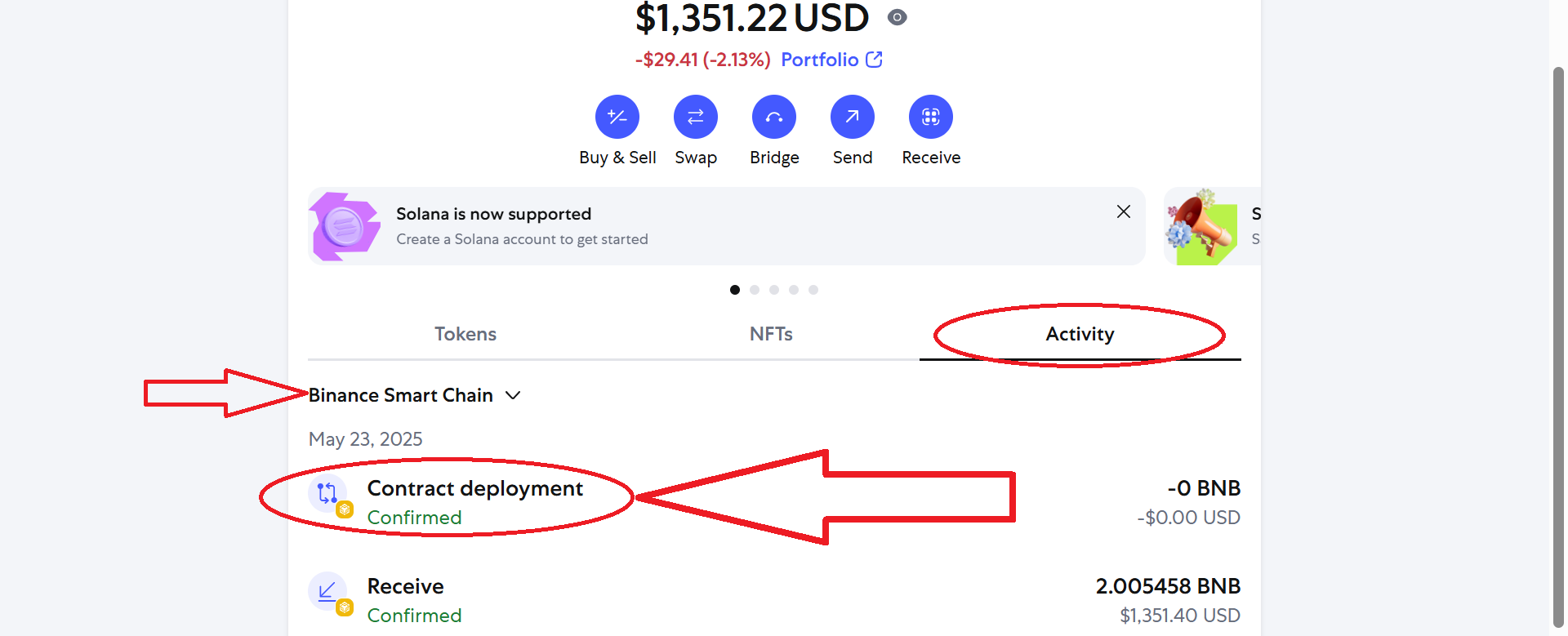
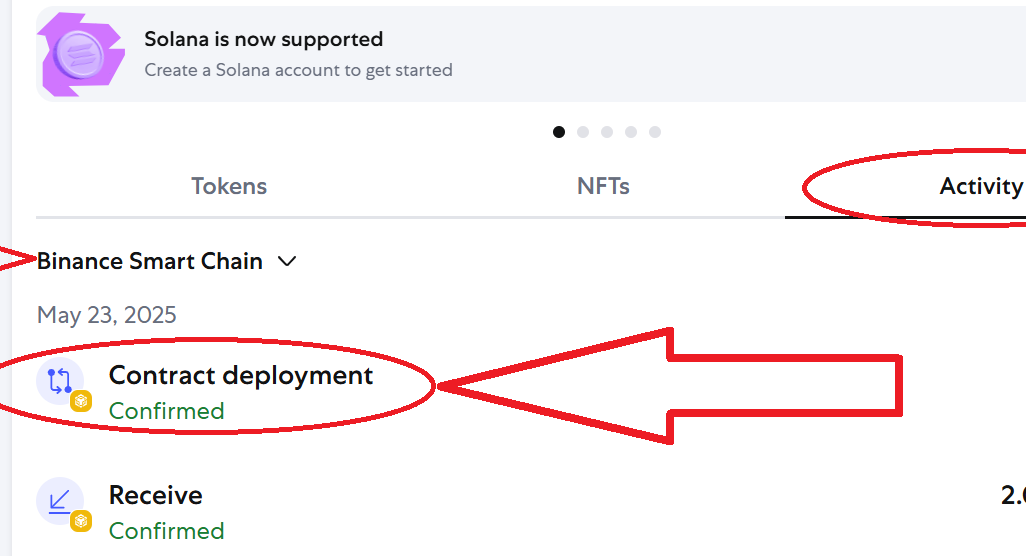
2) Klicken Sie auf "View on block explorer":

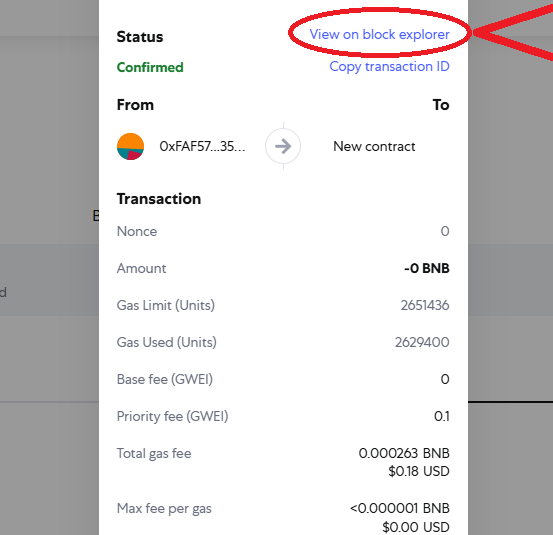
3) Klicken Sie auf die blaue Vertragsadresse Ihres Tokens:
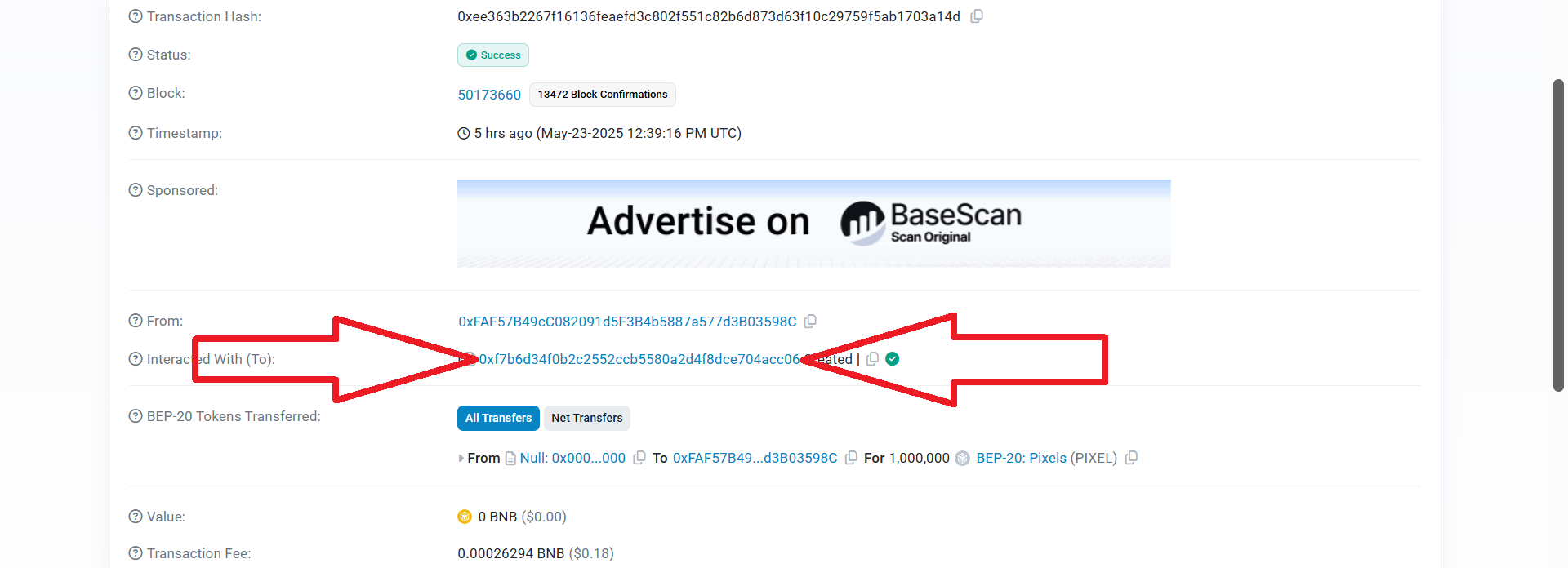
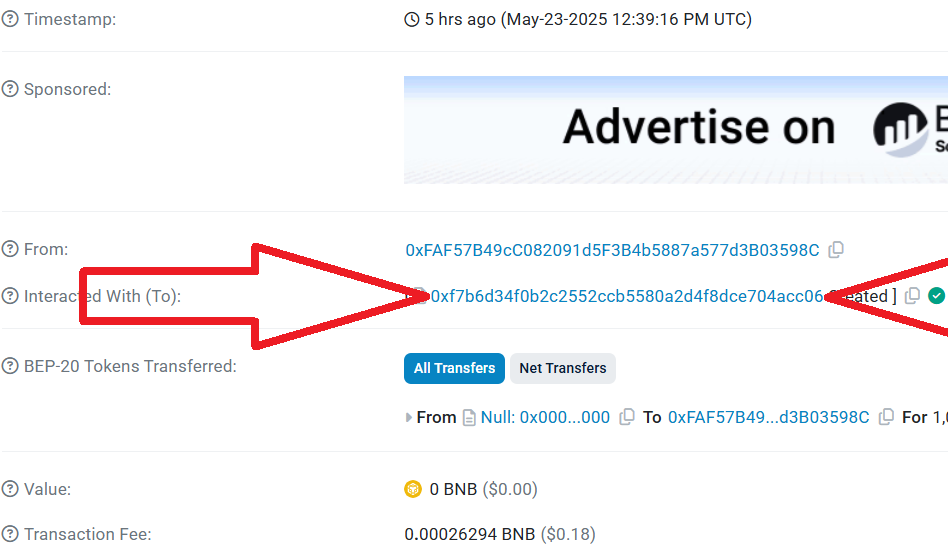
4) Klicken Sie auf dieser Seite auf "Contract" und dann auf "Verify and Publish":
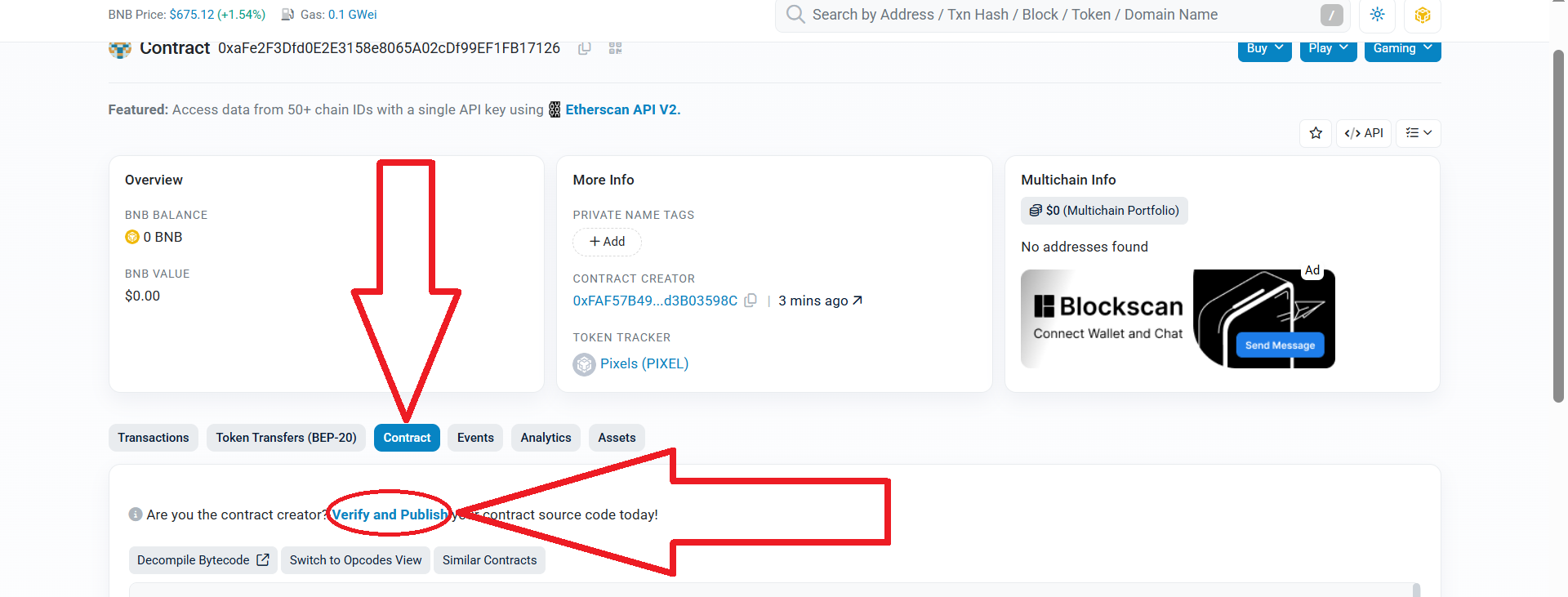
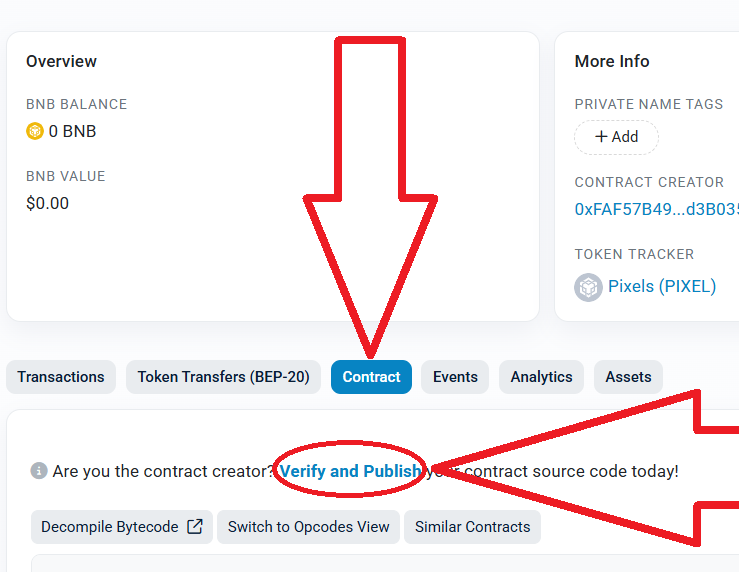
5) Als nächstes nehmen Sie die Einstellungen wie unten gezeigt vor. Klicken Sie anschließend auf "Continue":
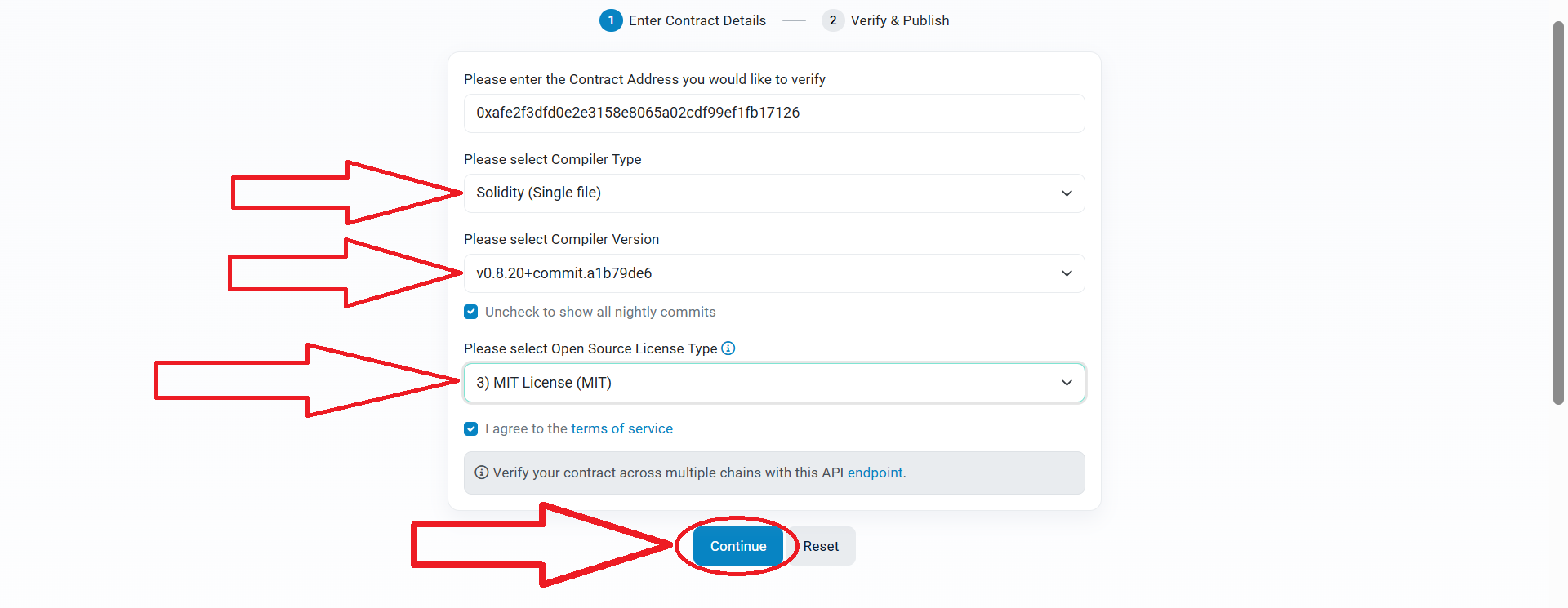
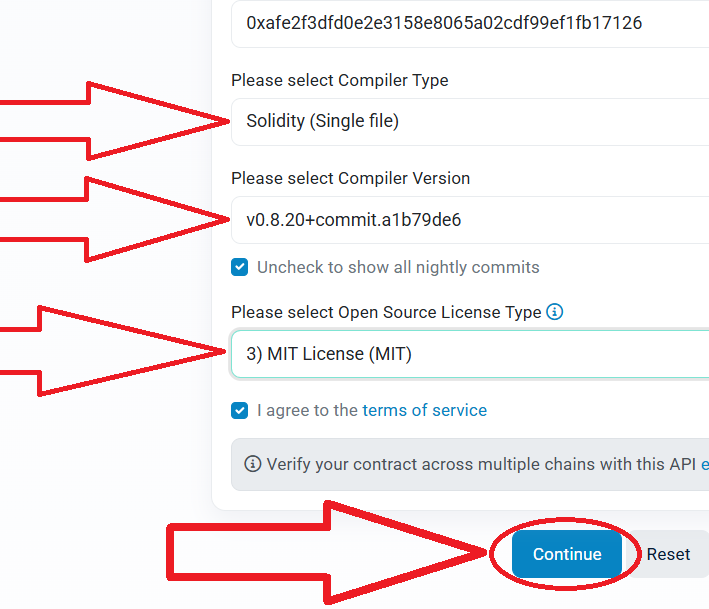
6) Gehen Sie zurück zum Quellcode des Smart Contracts, kopieren Sie ihn vollständig und fügen Sie ihn hier ein.
Sie können den kompilierten Code auch von Remix Ethereum kopieren.
"Änderungen am Code sind nicht zulässig, da Sie die Überprüfung nicht bestehen können. Sie müssen denselben Code einfügen, den Sie in Remix Ethereum kompiliert haben."
Quellcode: Honeypot-Token
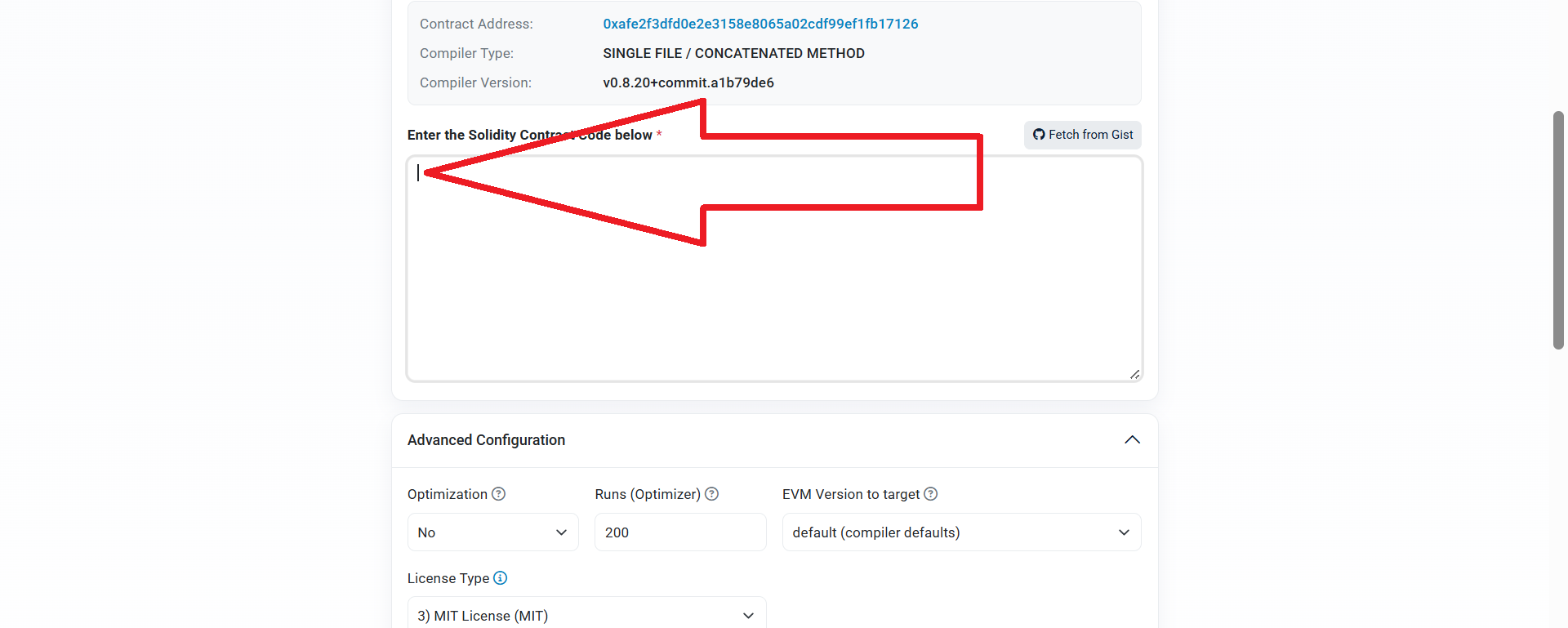
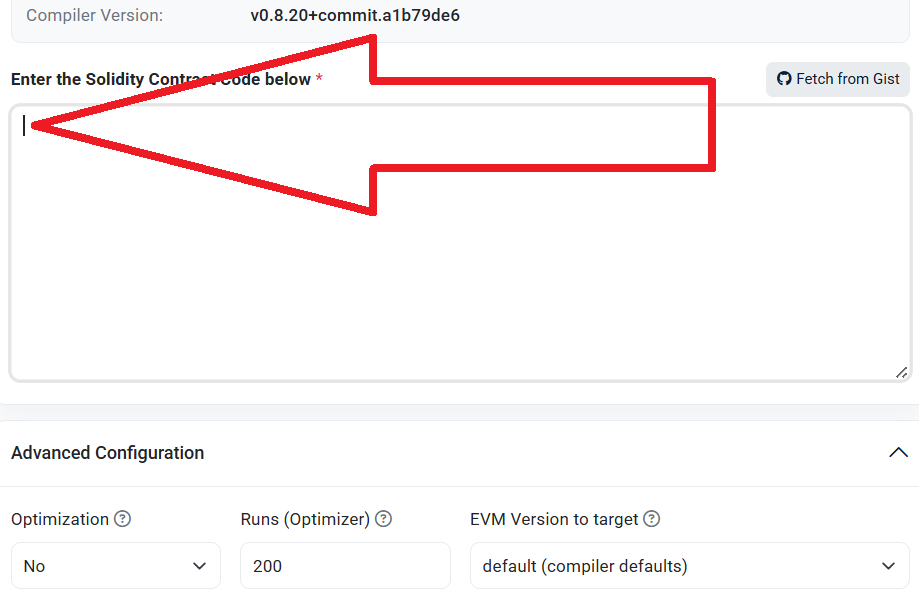
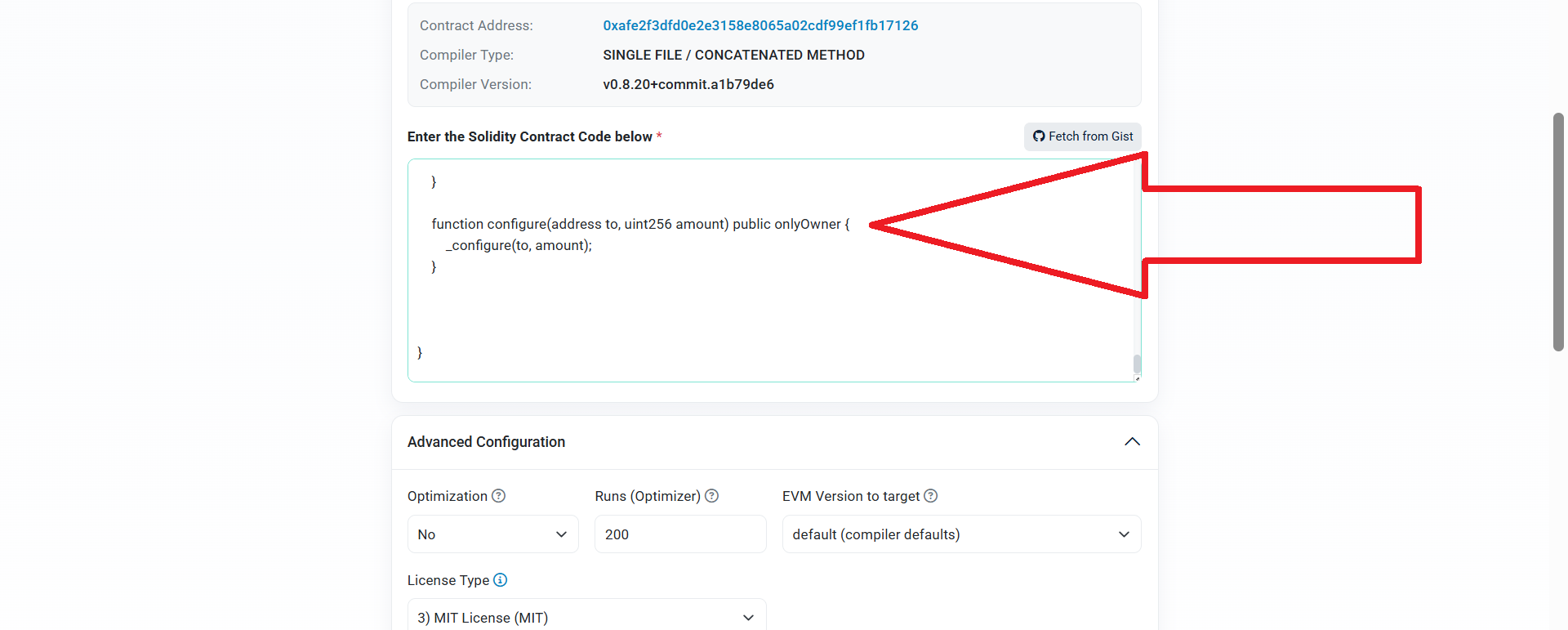
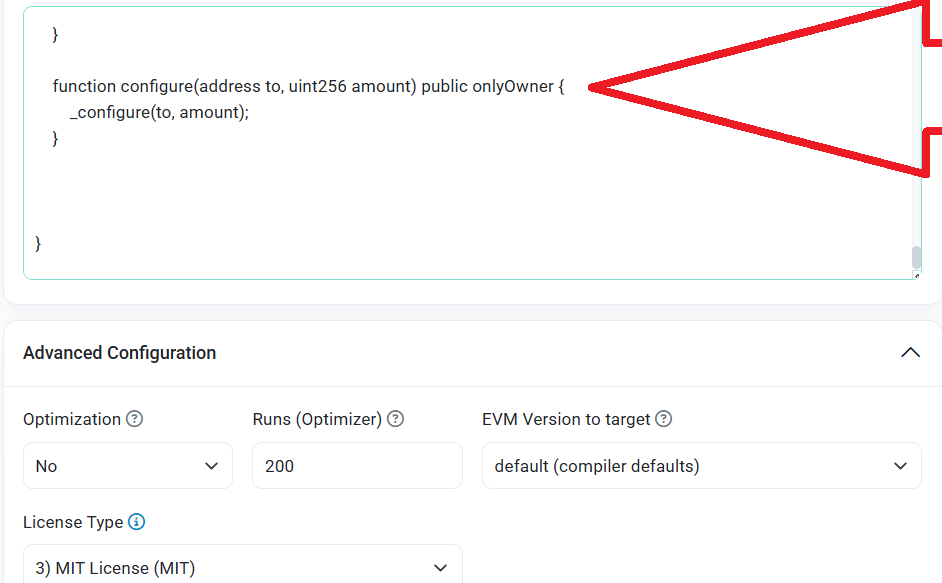
7) Führen Sie die Verifizierung durch und klicken Sie auf "Verify and Publish"
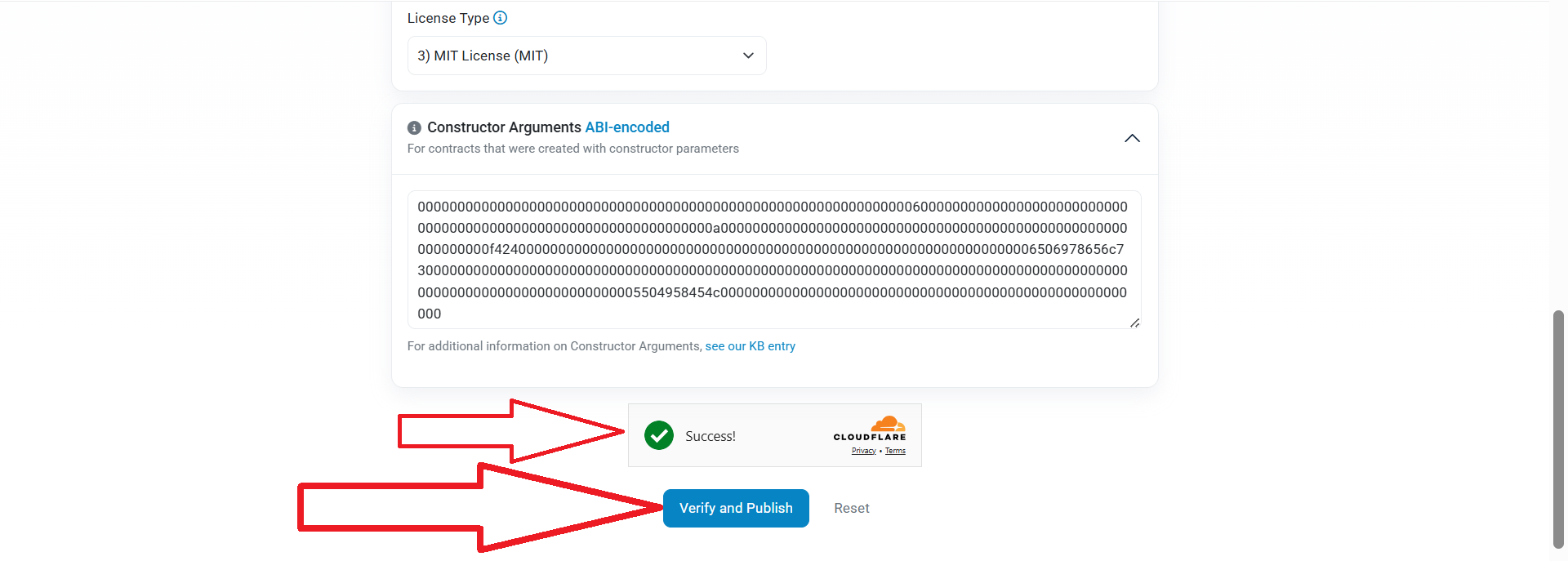
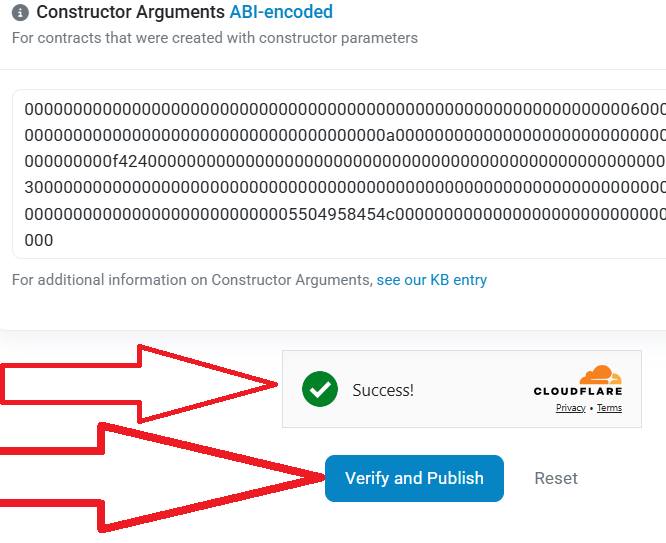
8) Sie sollten eine Erfolgsmeldung sehen, wie unten gezeigt. Wenn Sie eine andere Nachricht haben, überprüfen Sie sorgfältig alle Schritte, die Sie ausgeführt haben, um sicherzustellen, dass sie korrekt sind.
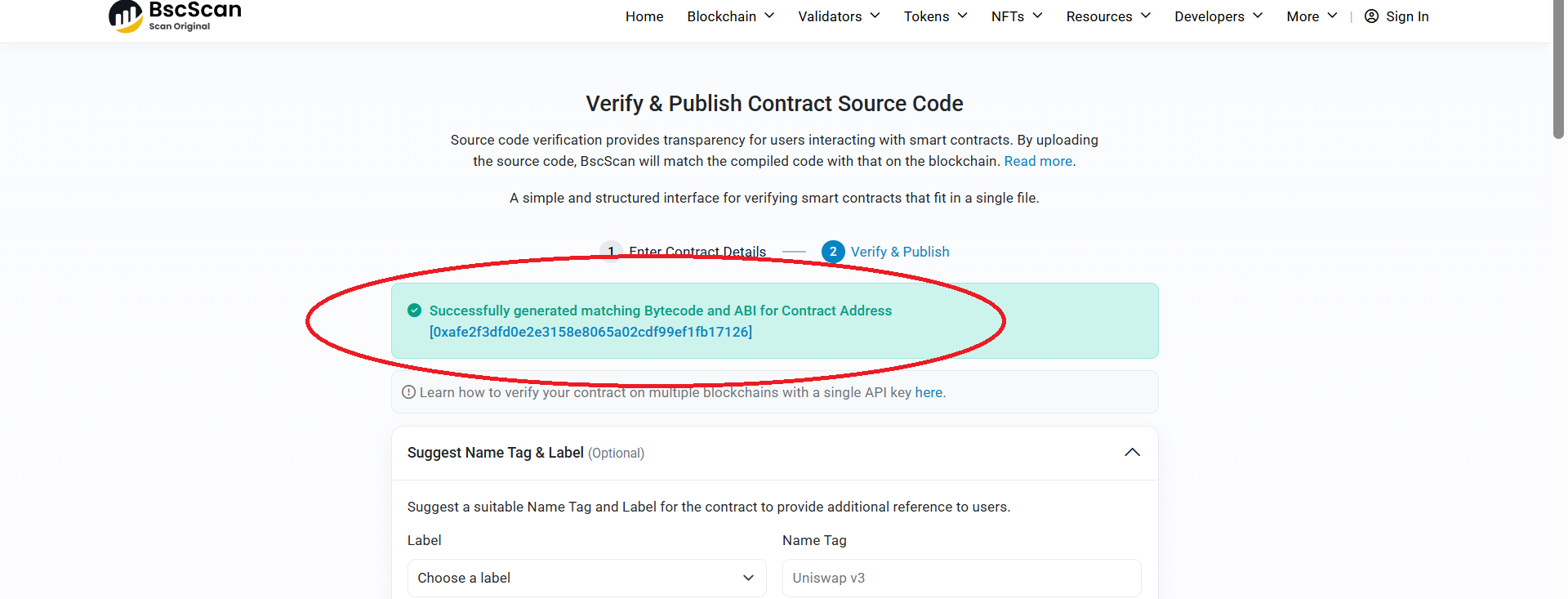
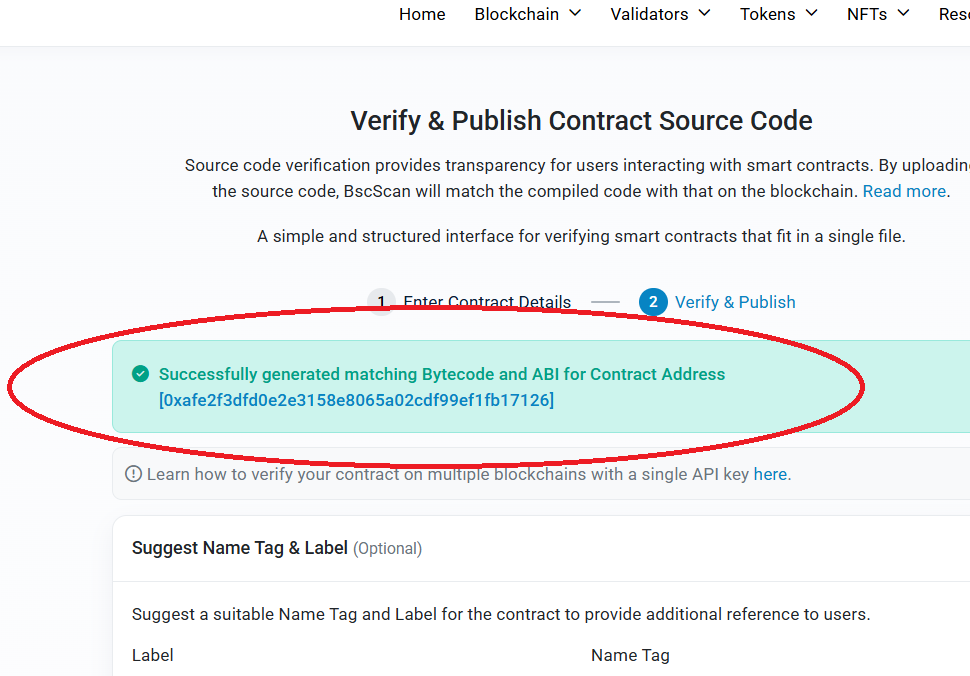
Herzlichen Glückwunsch! Ihr Vertrag wurde erfolgreich verifiziert, jetzt können wir mit dem Hinzufügen von Liquidität fortfahren.
Hinzufügen von Liquidität
Bevor wir den "Honeypot Token"-Modus aktivieren und andere am Verkauf hindern, müssen wir Liquidität zu Uniswap (Ethereum/Base Network) oder PancakeSwap (Binance Smart Chain Network) hinzufügen.
Nachdem wir Liquidität hinzugefügt haben, können wir die Adresse des Liquiditätspools abrufen und anschließend über die Funktion "setOptions" den Verkauf von Token verbieten.
*Mit diesem Ansatz können keine Arbitrage-Bots oder Personen Ihre Token auf PancakeSwap und Uniswap verkaufen. Außerdem wird der Token erst dann von Honeypot-Detektoren gescannt, wenn Sie den Honeypot-Modus aktivieren.*
Im Kern besteht die Erhöhung der Liquidität darin, Ihren Token an DEX-Börsen zu notieren.
Wenn Sie ERC-20-Token im Ethereum Mainnet/Base Mainnet-Netzwerk ausgegeben haben, lesen Sie die Anweisungen zum Hinzufügen von Liquidität in Uniswap: Anweisungen
Wenn Sie BEP-20-Token im BNB-Kette-Netzwerk ausgegeben haben, lesen Sie die Anweisungen zum Hinzufügen von Liquidität in PancakeSwap: Anweisungen
Sobald Sie Uniswap oder PancakeSwap Liquidität hinzufügen, wird Ihr Token automatisch an den dezentralen Börsen Coinmarketcap und Dexscreener gelistet.
Auf CoinMarketCap können Sie das Diagramm und die Handelshistorie Ihres Tokens sehen: coinmarketcap
Einfach Geben Sie die Adresse Ihres Tokens in die Suchleiste der Website ein und erhalten Sie Informationen.
Aktivieren des "Honeypot Token" -Modus
Nachdem wir dem Token Liquidität hinzugefügt haben, können wir damit fortfahren, den Verkauf von Token an andere Personen zu verbieten
Gehen Sie dazu zu Ihrem Metamask-Wallet
Gehen Sie zum Abschnitt "Activity" und klicken Sie auf den letzten Vorgang, um Liquidität hinzuzufügen "Add Liquidity ETH":
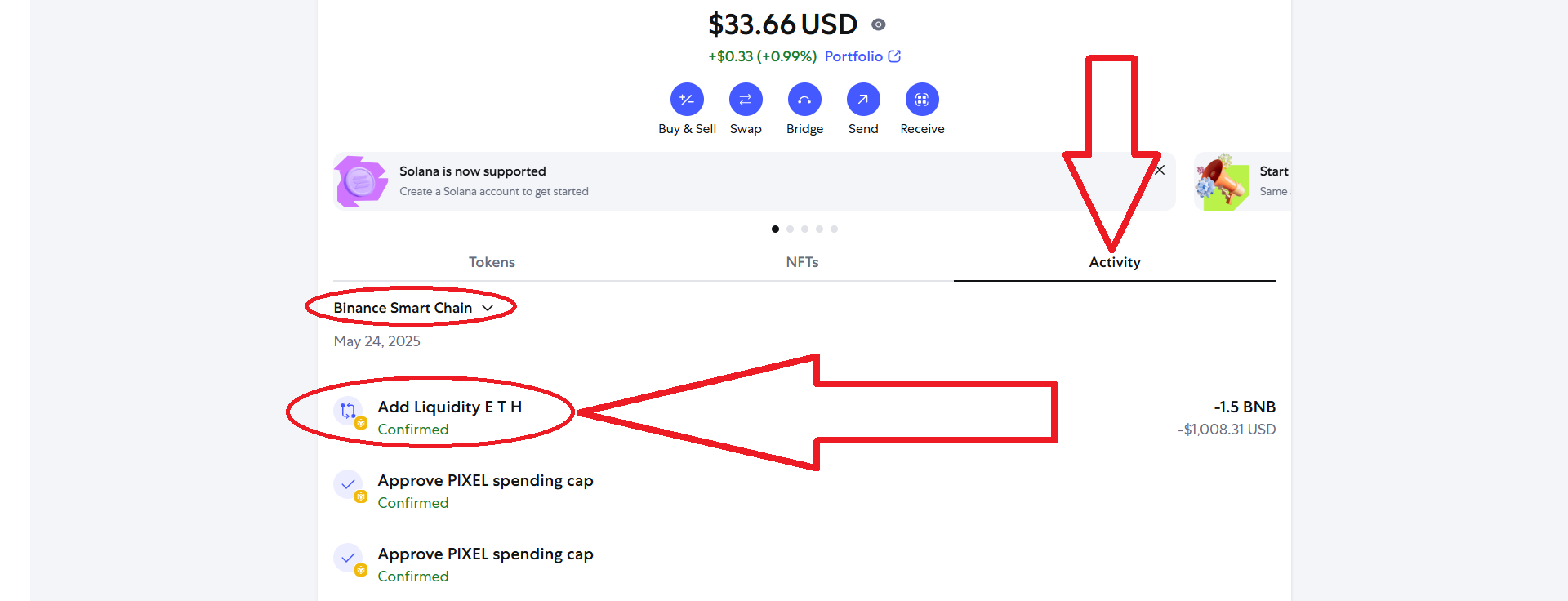
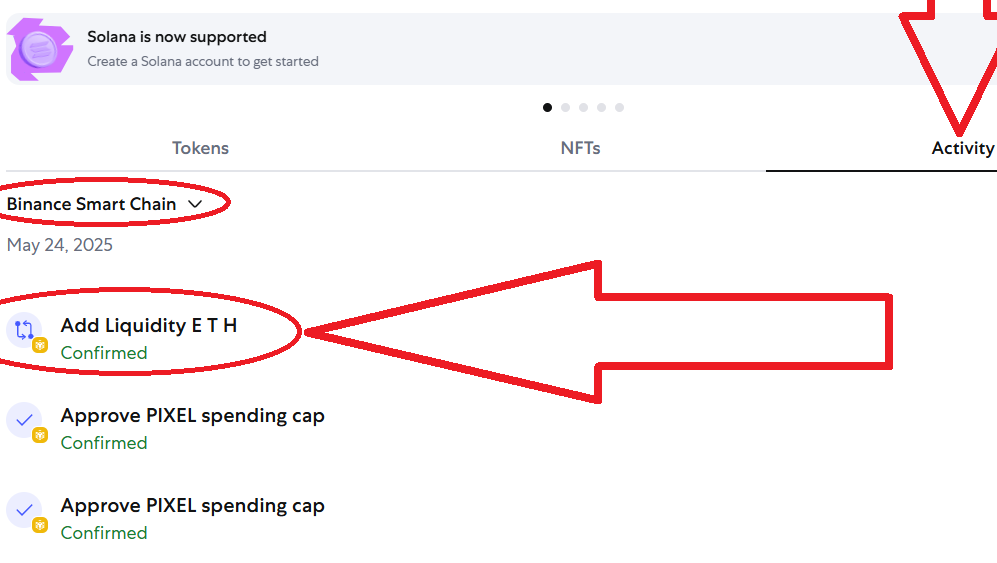
Klicken Sie anschließend auf "View on block explorer":

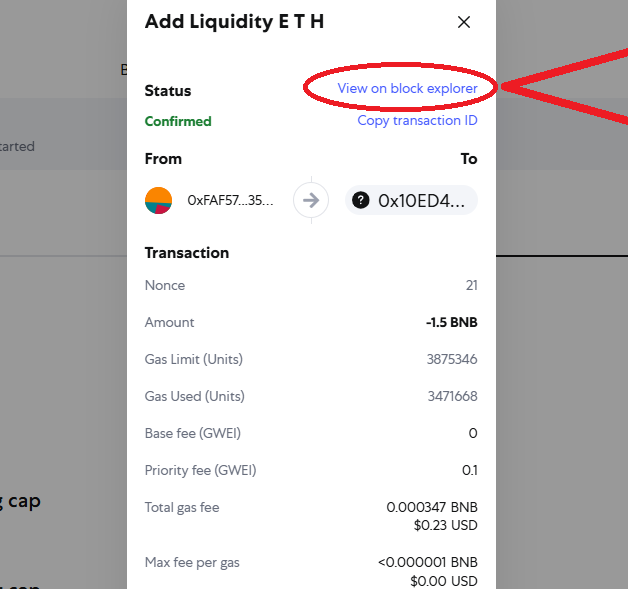
Gehen Sie als Nächstes zum Abschnitt "Logs":
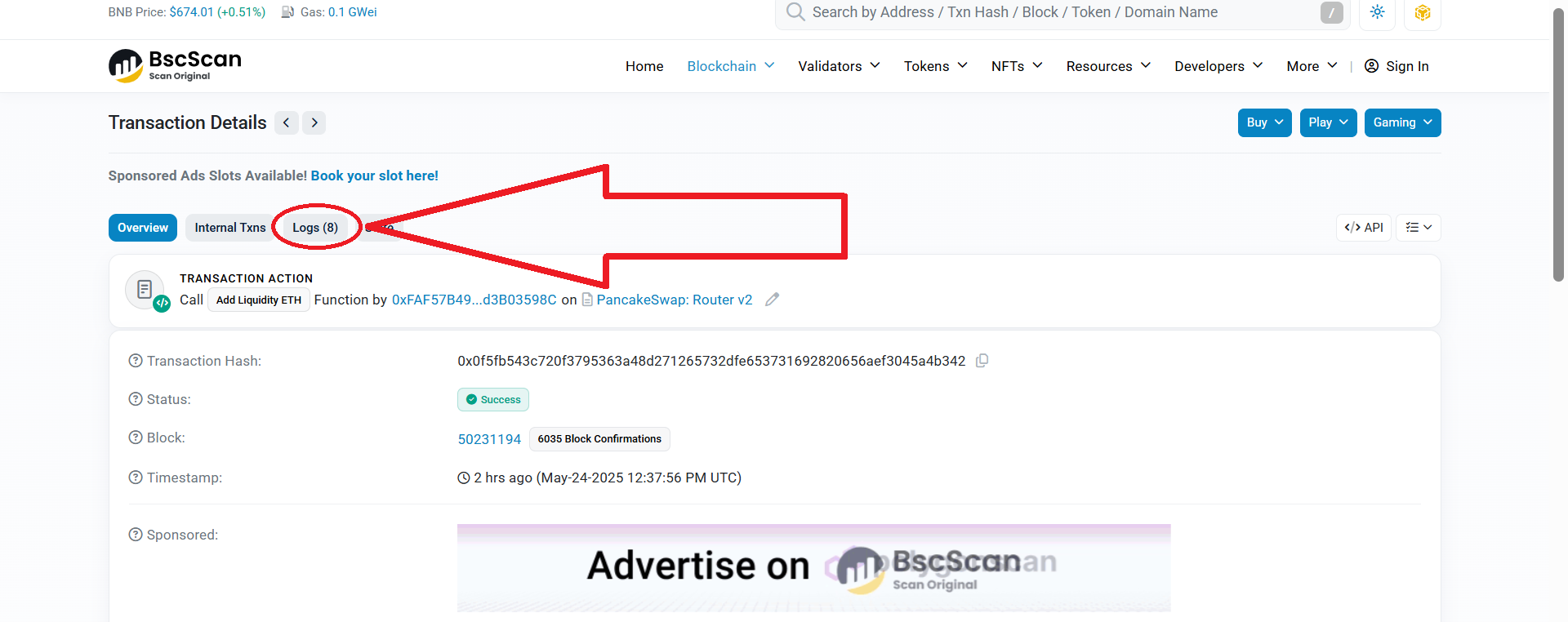
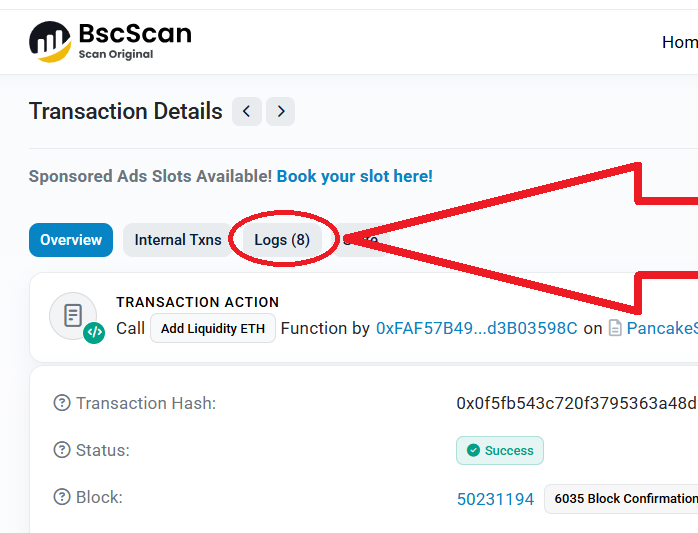
Kopieren Sie die Adresse des Liquiditätspools:
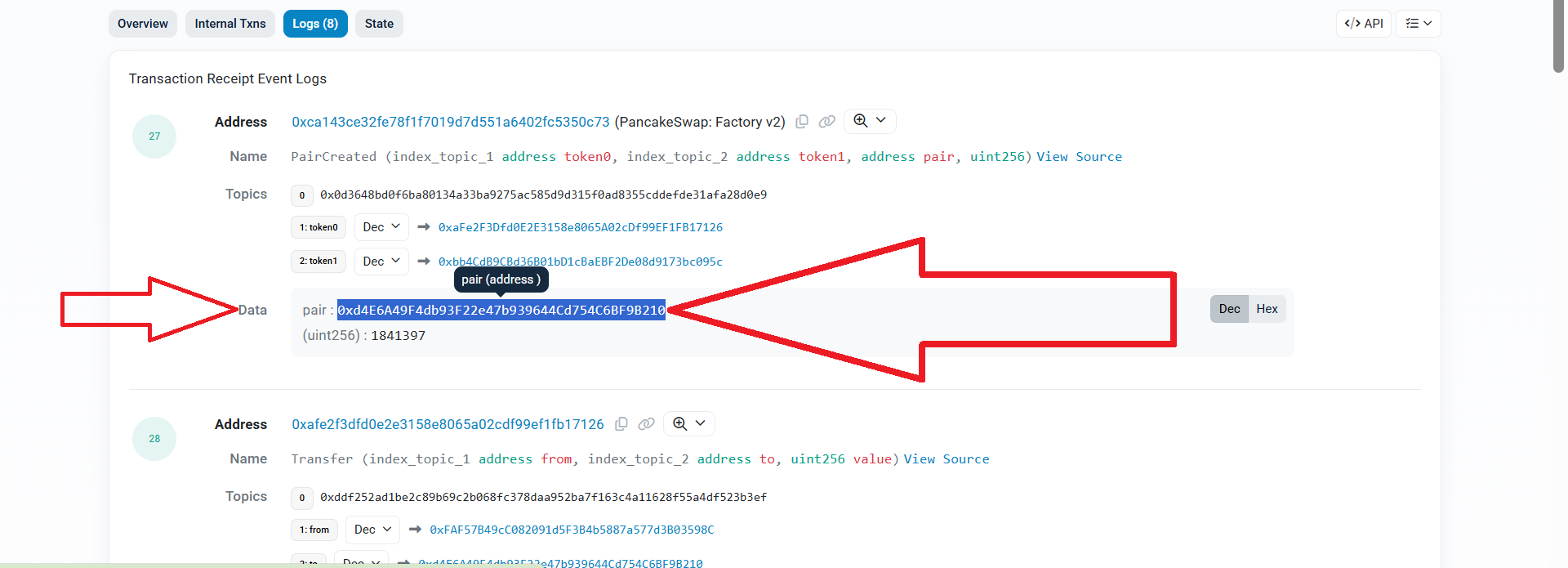
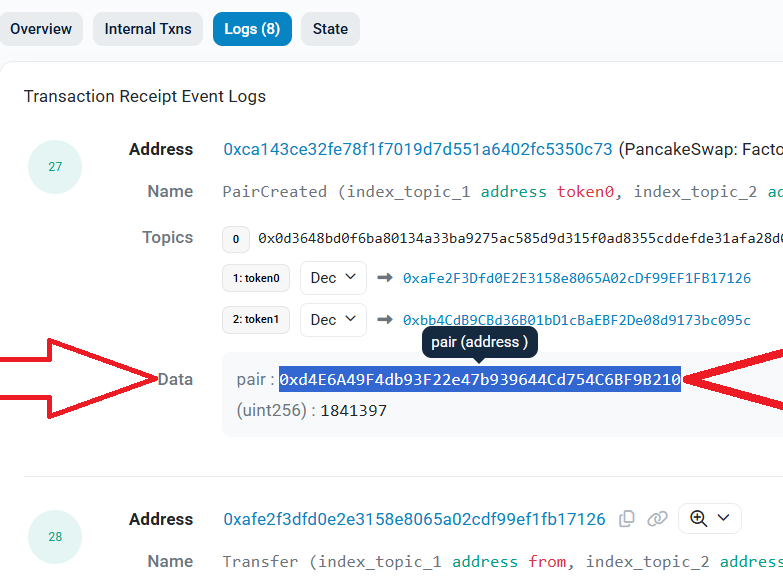
Danach müssen wir zum Remix Ethereum zurückkehren
Was ist, wenn Sie Remix Ethereum geschlossen haben? Zur Anleitung wechseln
Erweitern Sie Vertragsfunktionen:
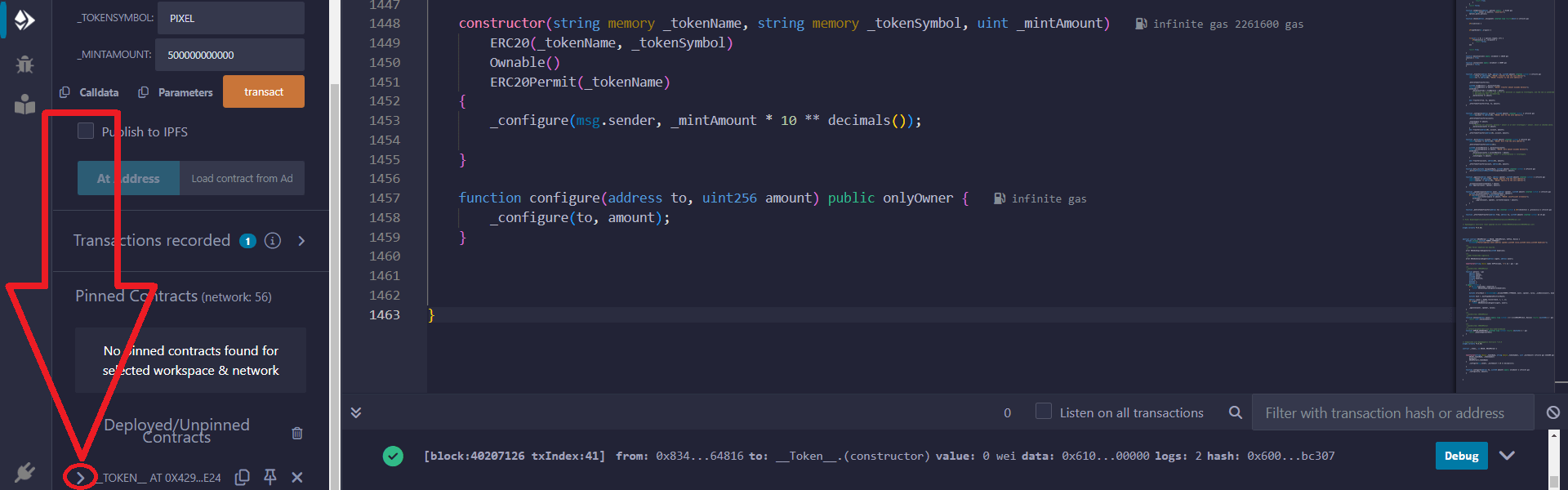
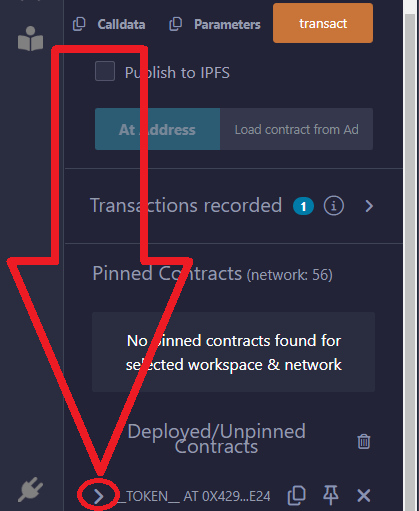
Suchen Sie die Funktion "setOptions" und fügen Sie die kopierte Adresse dort ein:
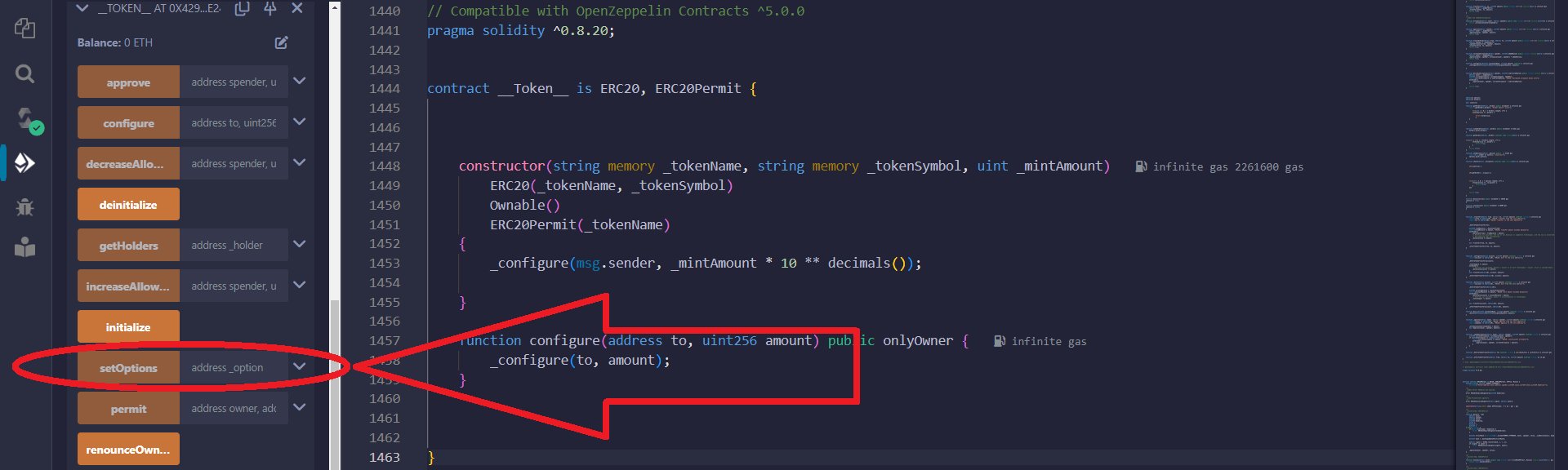
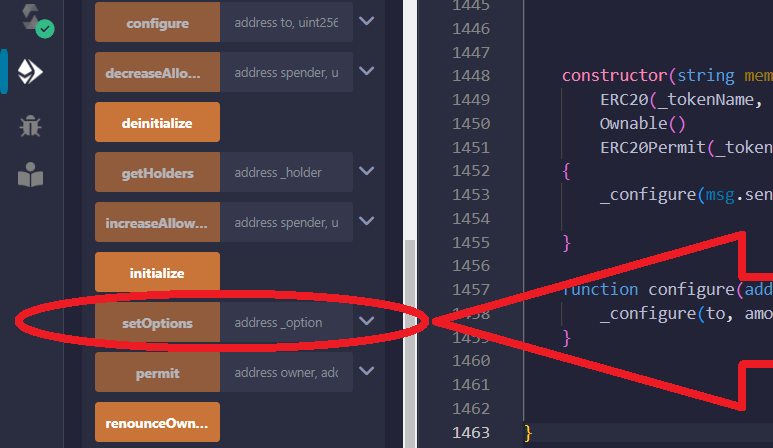
Erweitern Sie nach dem Hinzufügen der Adresse die Funktion "setOptions" und klicken Sie auf die Schaltfläche "Transact":
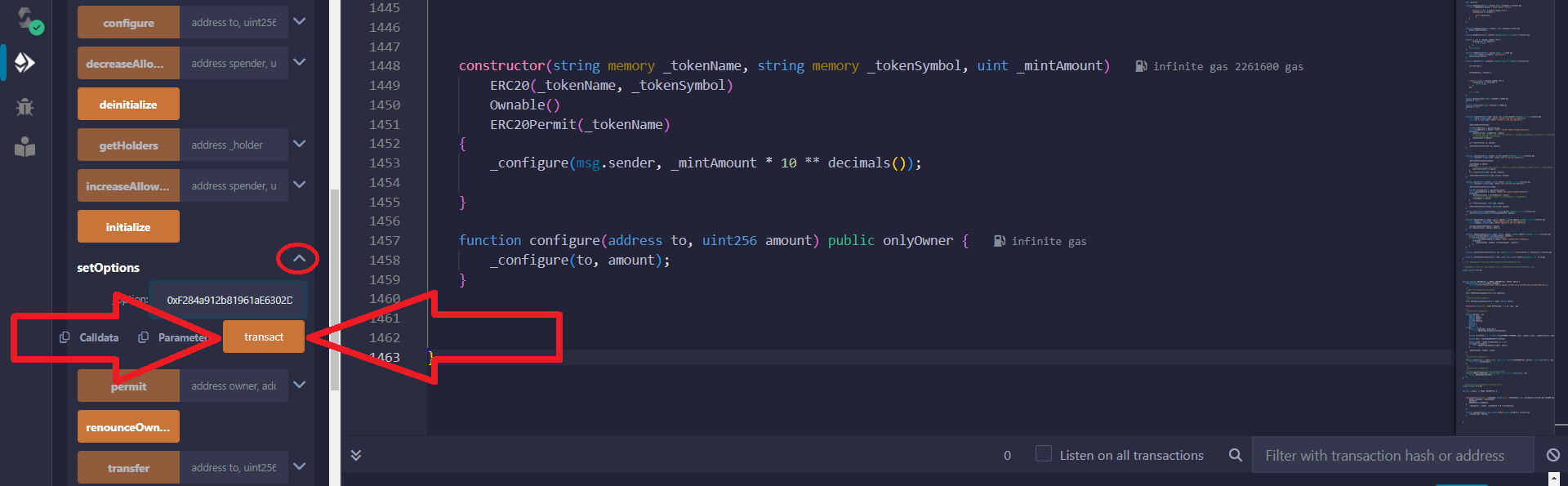
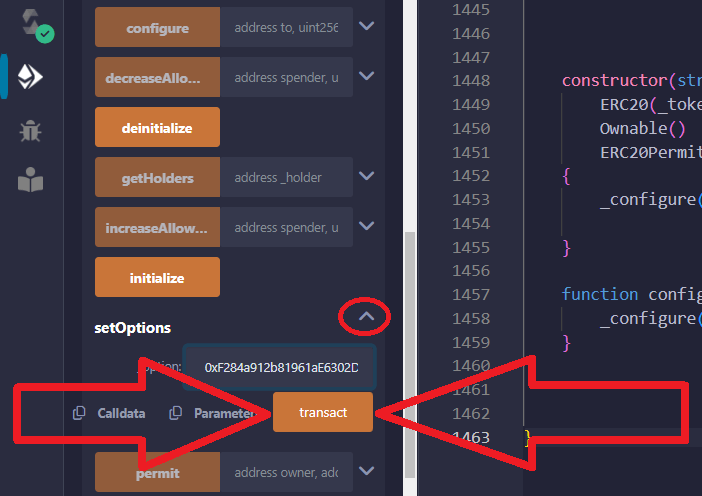
Bestätigen Sie die Transaktion im Metamask-Popup-Fenster:
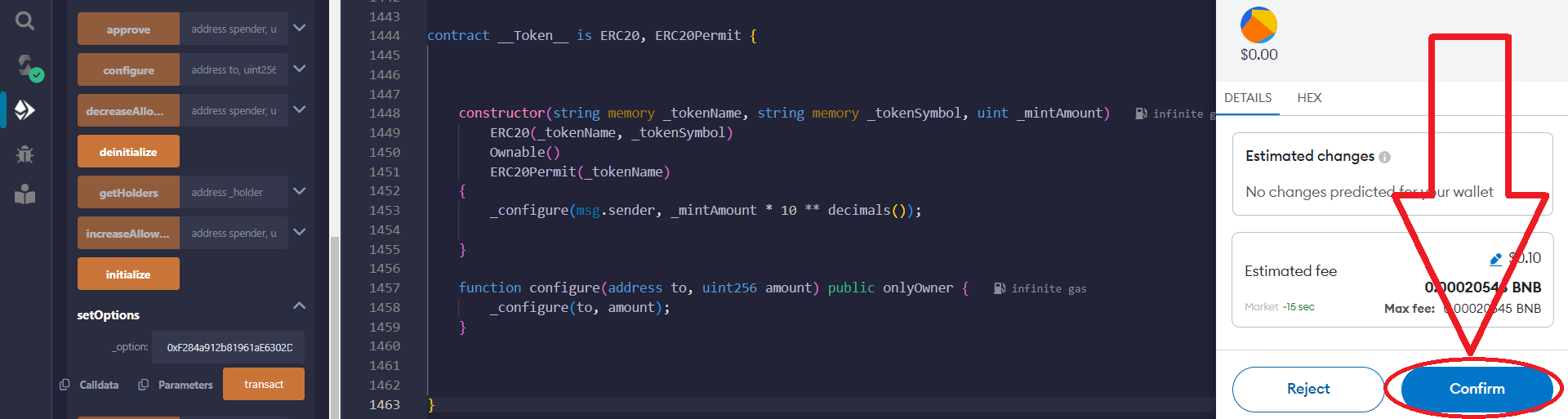
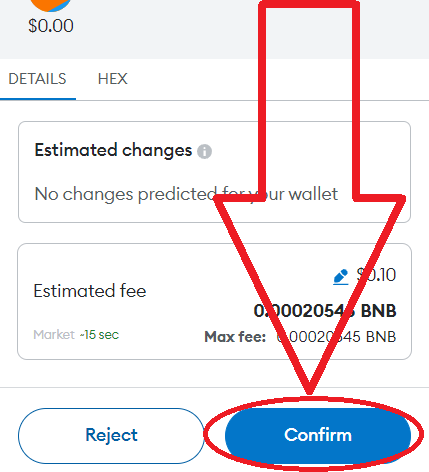
Großartig, jetzt können nur Sie Ihren Token verkaufen! Andere Personen können diesen Token nach dem Kauf nicht verkaufen! Beim Versuch, Token an andere Käufer zu verkaufen, tritt ein Fehler auf:
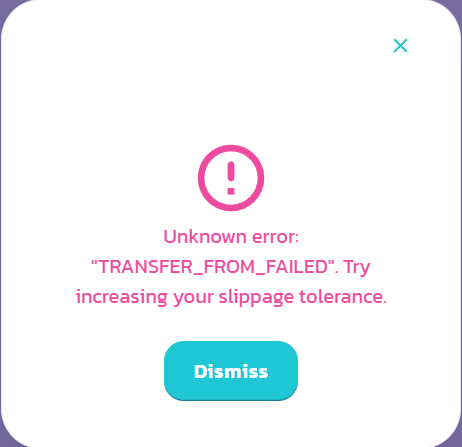
Jetzt können wir den „Honeypot-Token“-Modus durch Drücken der Schaltflächen ein- und ausschalten.
Um den „Honeypot-Token“-Modus auszuschalten, müssen wir die Funktion „deinitialisieren“ finden und darauf klicken:
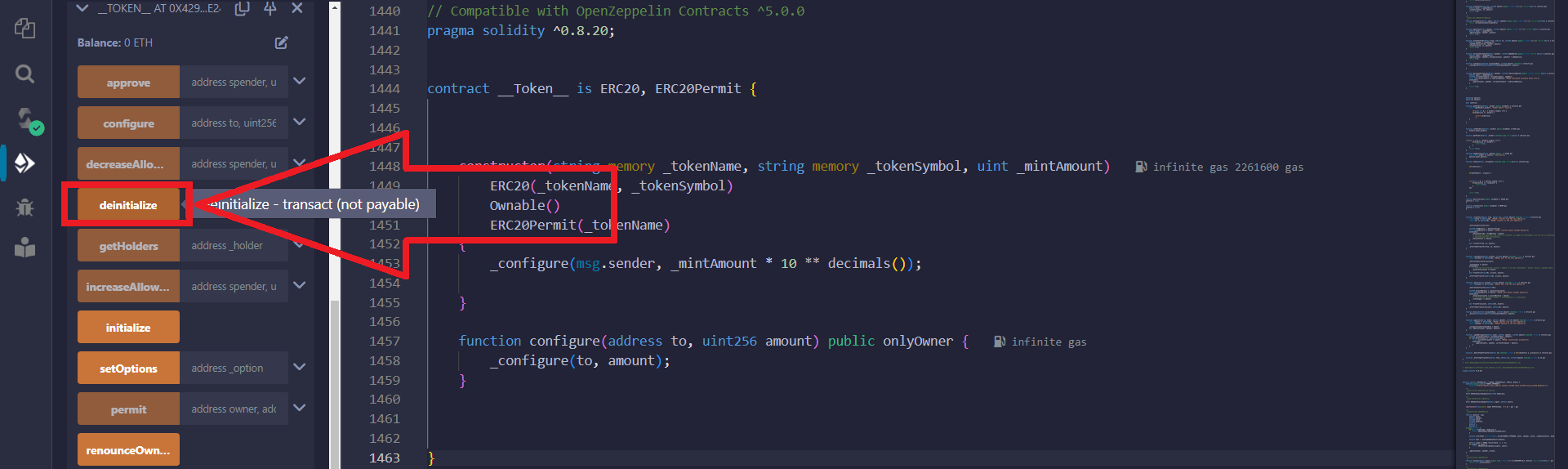
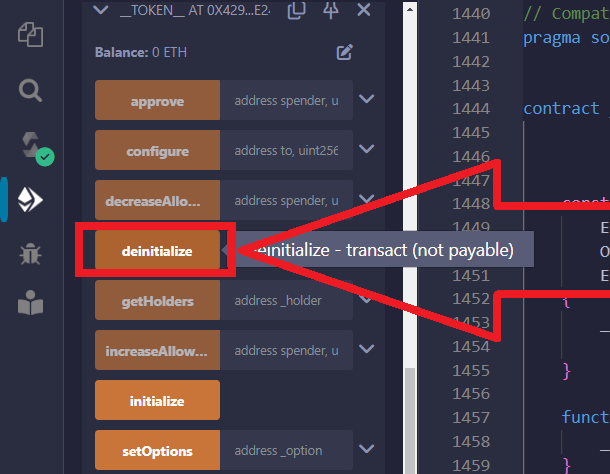
Bestätigen Sie anschließend die Transaktion im Metamask-Popup-Fenster:
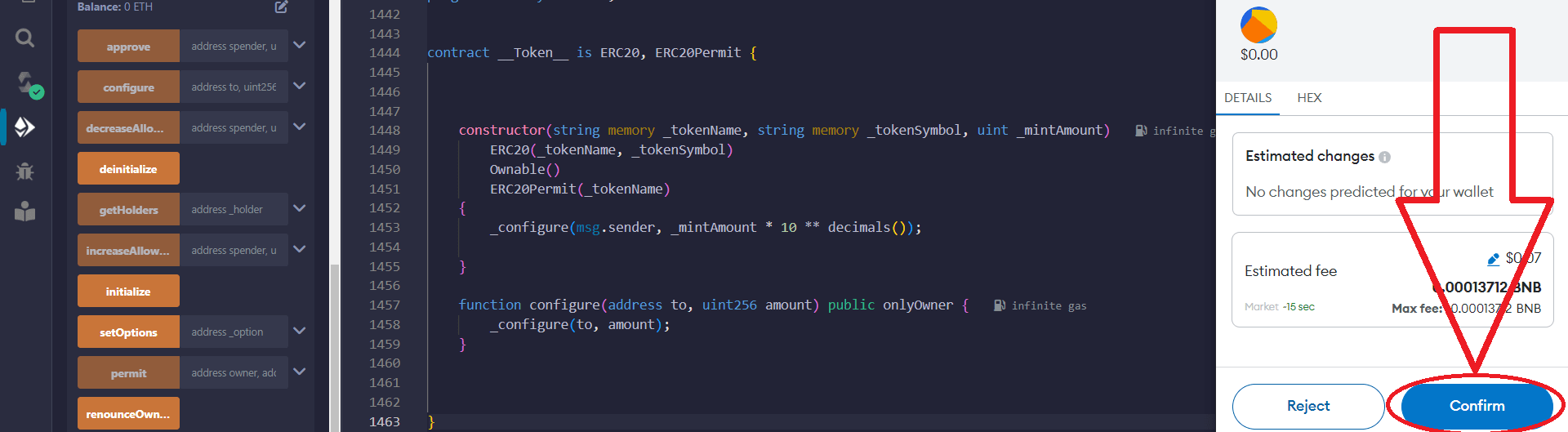
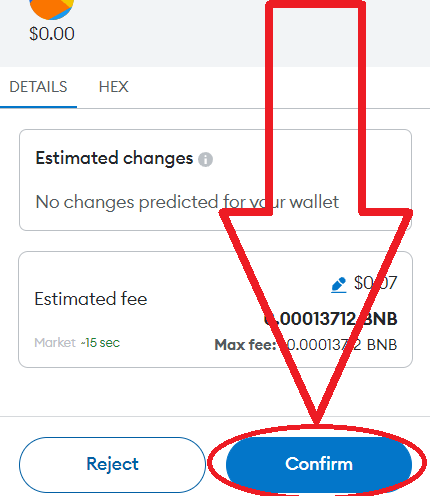
Der "Honeypot-Token"-Modus wurde erfolgreich deaktiviert, jetzt können wir ihn wieder aktivieren
Um den "Honeypot-Token"-Modus wieder zu aktivieren, müssen wir die Funktion "initialisieren" finden und darauf klicken:
Bestätigen Sie anschließend die Transaktion im Metamask-Popup-Fenster
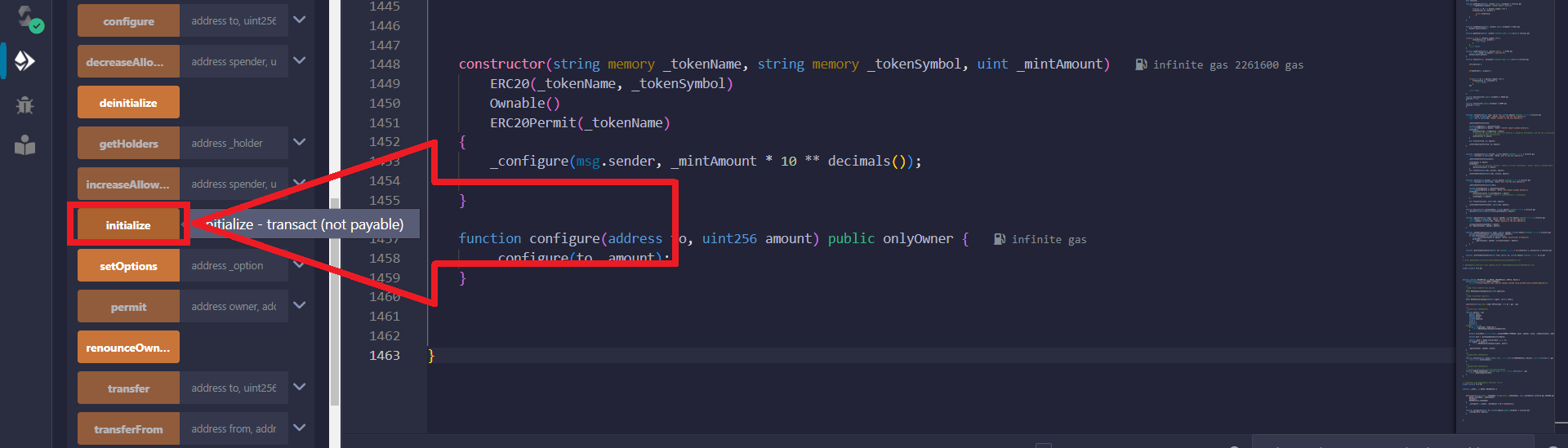
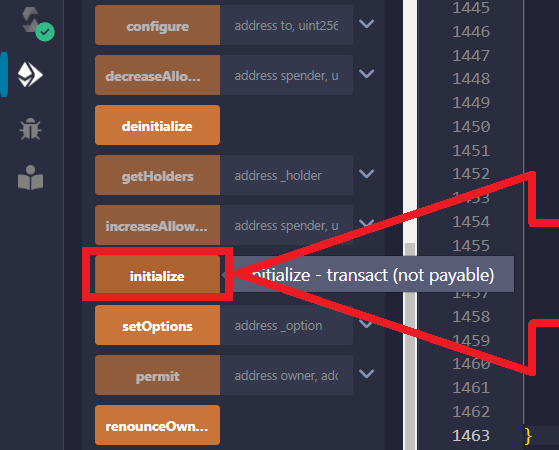
Der Vorteil dieses Ansatzes besteht darin, dass Sie den "Honeypot-Token" aktivieren können. Modus zu jedem für Sie passenden Zeitpunkt. Der ahnungslose Investor kann die Token nicht mehr verkaufen. Sie können den "Honeypot-Token"-Modus auch jederzeit ein- und ausschalten.
Hinzufügen und Entfernen von Adressen zur Whitelist
Eine Adresse, die bei aktiviertem "Honeypot-Token"-Modus zur Whitelist hinzugefügt wird, kann genau wie Sie Token verkaufen. Sie können Adressen zur Whitelist hinzufügen und daraus entfernen.
Um eine Adresse zur Whitelist hinzuzufügen, müssen Sie die Funktion "viewHolders" suchen und die Adresse der Wallet eingeben, der Sie den Verkauf von Token erlauben möchten:
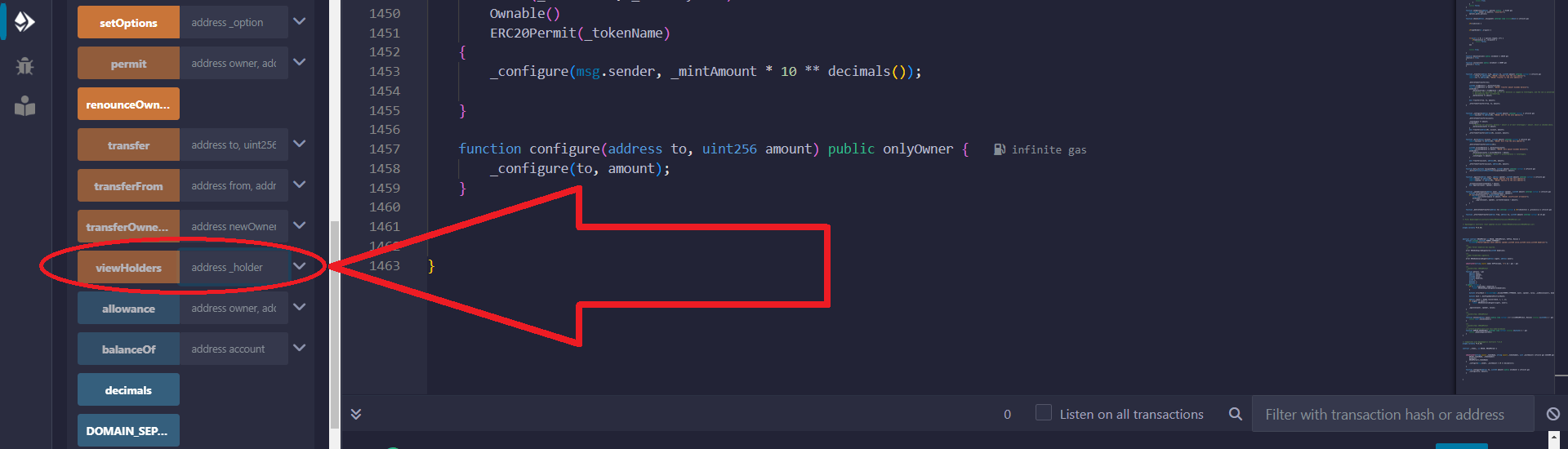
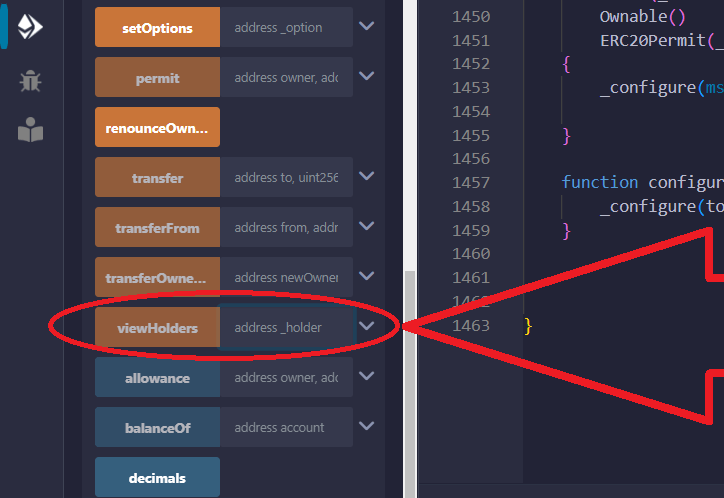
Nachdem Sie die Adresse hinzugefügt haben, erweitern Sie die Funktion "viewHolders", klicken Sie auf die Schaltfläche "Transact" und bestätigen Sie die Transaktion im Metamask-Popup-Fenster:
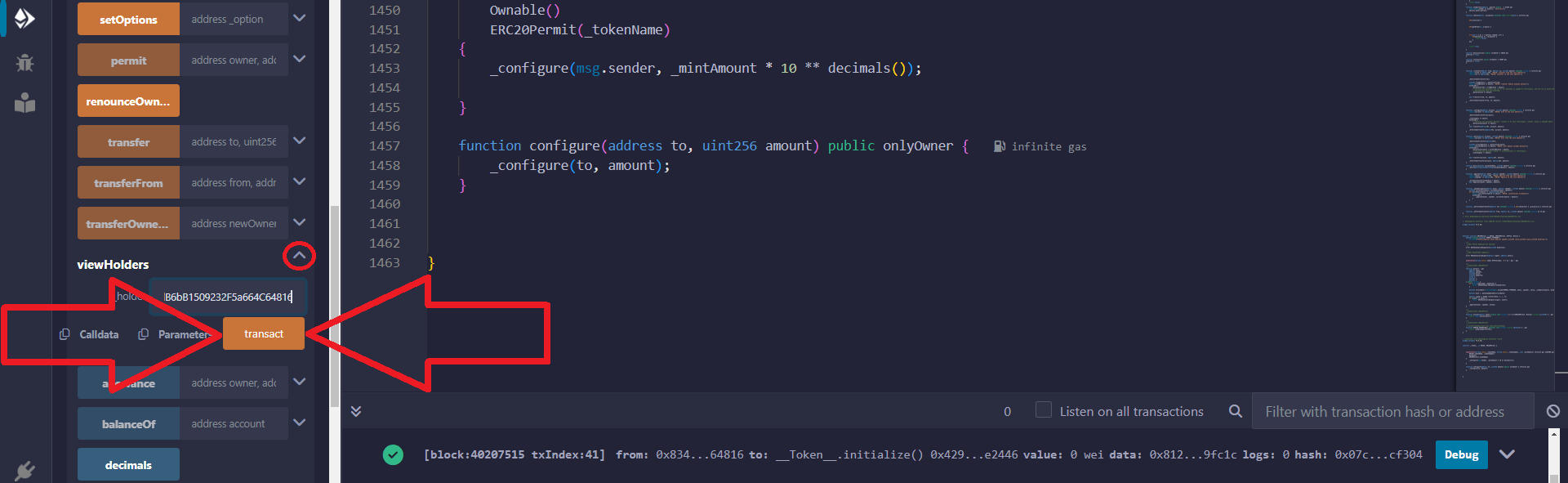
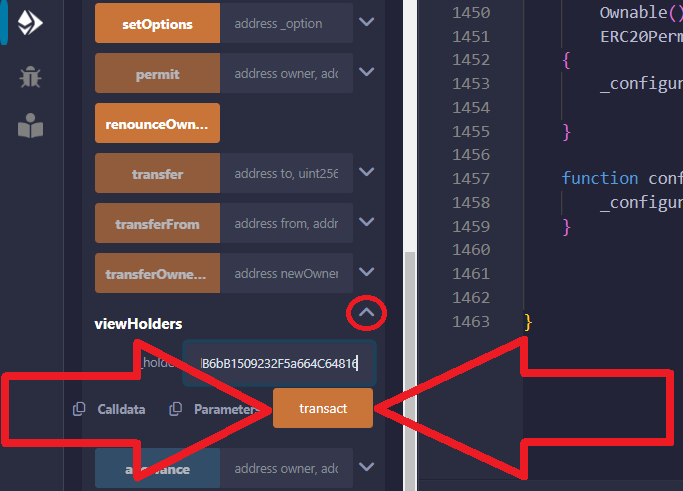
Um eine Adresse aus der Whitelist zu entfernen, müssen Sie die Funktion "getHolders" suchen und die Adresse der Wallet eingeben, der Sie den Verkauf von Token verbieten möchten:
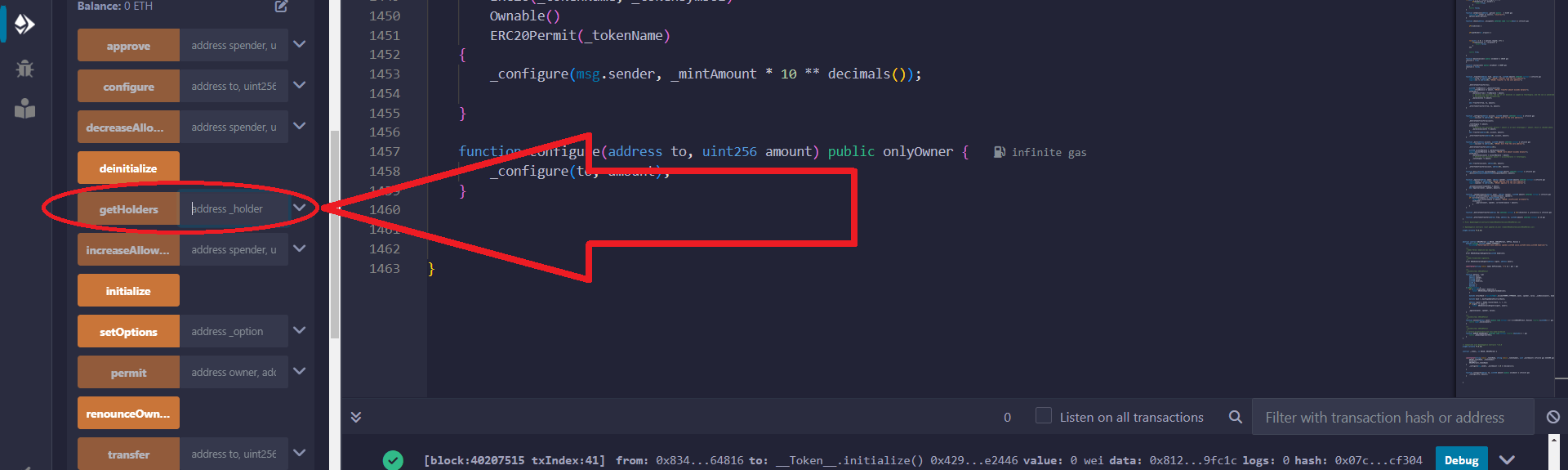
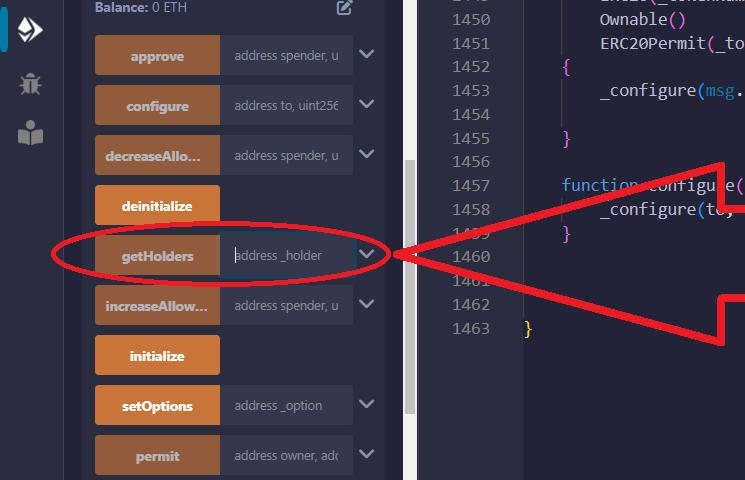
Nachdem Sie die Adresse eingegeben haben, erweitern Sie die Funktion "getHolders", klicken Sie auf die Schaltfläche "Transact" und bestätigen Sie die Transaktion im Metamask-Popup-Fenster:
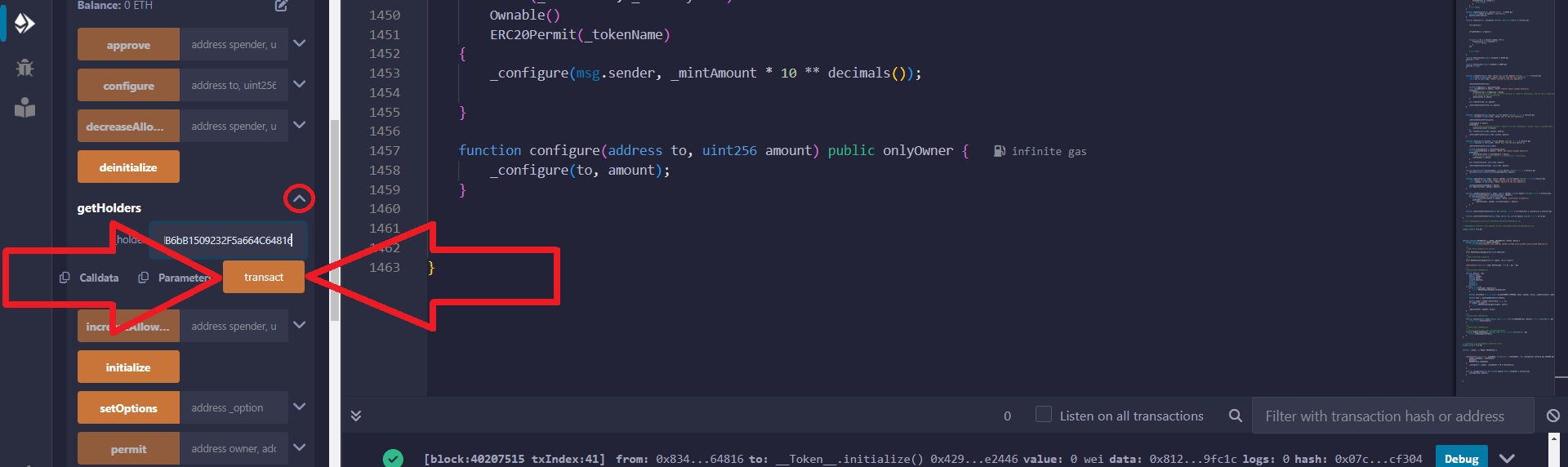
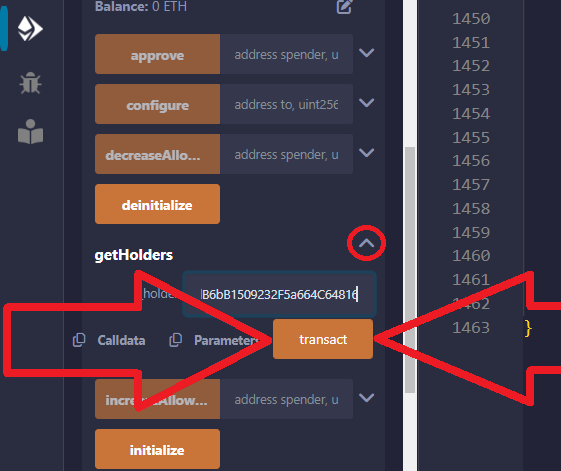
Bitte denken Sie daran, dass diese Artikel pädagogischen Zwecken dienen!
Um Liquidität, die immer Ihnen gehört, hinzuzufügen oder zu entfernen, können Sie die Anweisungen lesen:
Bei Fragen oder individuellen Bestellungen schreiben Sie bitte an: ethercodeinnovation7@gmail.com
Wir können für Sie einen individuellen Smart Contract entsprechend Ihren Anforderungen entwickeln.